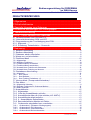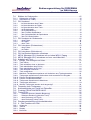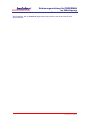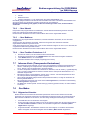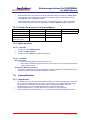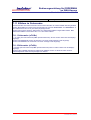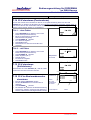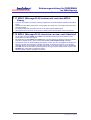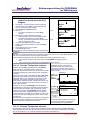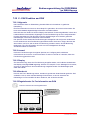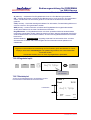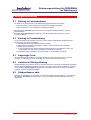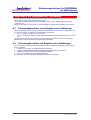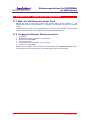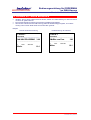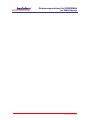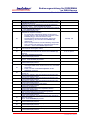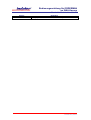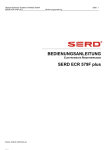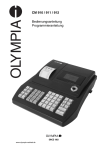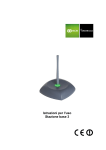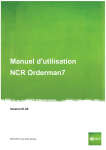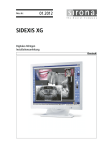Download INKA - Orderman
Transcript
II BEDIENUNGSANLEITUNG Orderman DON/LEO Stand: Mai 2004 InkaLite 2.04 R2 InkaPro 2.03 R2 Copyright 1997~2004 Indatec GmbH & Co. KG Indatec GmbH & Co. KG, Am Anger 26, 83233 Bernau © BS/25.06.2004/cov bed om pro204r2.doc Bedienungsanleitung für ORDERMAN an INKA-Kassen Stand: InkaPro/InkaLite 2.04 R2 INHALTSVERZEICHNIS 1 Allgemeines .......................................................................................... 5 2 Sicherheitshinweise .............................................................................. 5 3 Spezielle Hinweise zum Orderman....................................................... 5 4 Hinweis bei Bonierungen von Warengruppen ...................................... 5 5 Tastaturbeschreibung ........................................................................... 6 6 DON - Touch-Variante vom Orderman ................................................. 7 6.1 Gemeinsamkeiten von DON und LEO ..................................................................7 6.2 Unterschiede zwischen DON und LEO .................................................................7 6.3 Programmierung der Touchbelegung des DON....................................................7 6.3.1 Allgemein ..........................................................................................................7 6.3.2 Zuordnung Tastenfunktion – Scancode ............................................................8 7 Bedienung............................................................................................. 9 7.1 7.2 7.3 7.4 7.5 Bediener-Anmeldung ............................................................................................9 Bediener-Abmeldung ............................................................................................9 Orderman wieder einschalten ...............................................................................9 Kasse aus- und einschalten ..................................................................................9 Funktions-Menü ..................................................................................................10 7.5.1 7.5.2 7.5.3 7.5.4 7.5.5 7.5.6 Allgemeines.................................................................................................................. 10 Mögliche Funktionen .................................................................................................... 10 Funktions-Menü einschalten ........................................................................................ 10 Funktions-Menü ausschalten ....................................................................................... 10 Auswahl einer Funktion mit Ordertasten ...................................................................... 10 Auswahl einer Funktion per Nummer ........................................................................... 10 7.6 Preisebenen-Umschaltung..................................................................................10 7.6.1 7.6.2 7.6.3 7.6.4 Allgemein...................................................................................................................... 10 ... über Uhrzeit.............................................................................................................. 11 ... über Bediener........................................................................................................... 11 ... über Funktion Preisebene 1~3 ................................................................................. 11 7.7 Inhouse-Karte (Transponder-Kartenleser) ..........................................................11 7.8 Das Makro...........................................................................................................11 7.8.1 Allgemeine Hinweise .................................................................................................... 11 7.8.2 Erlaubte Funktionen für Orderman-Makros .................................................................. 12 7.8.3 Makro auslösen ............................................................................................................ 12 7.9 Auswahlfenster ...................................................................................................12 7.9.1 Allgemeines ....................................................................................................12 7.9.2 Liste der Auswahlfenster aufrufen ..................................................................13 7.9.3 Auswahlfenster über die Liste aufrufen (z.B. AWF 4) .....................................13 7.9.4 Auswahlfenster direkt aufrufen .......................................................................13 7.9.5 II - Auswahlfester-Schnelltasten .....................................................................13 7.9.6 Besonderheit beim Arbeiten mit Faktor...........................................................14 7.10 Ordermodus einschalten bzw. ausschalten ....................................................15 7.10.1 7.10.2 7.10.3 7.10.4 Ordermodus 1 (Zielwaren-/Sortiergruppen) ............................................................ 15 Ordermodus 2 (PLU-Nummer)................................................................................ 15 Ordermodus 3-Tischordermodus ............................................................................ 15 Ordermodus 4-Bonierordermodus .......................................................................... 15 1 / 43 © bs 25.06.2004 bed om pro204r2.doc Bedienungsanleitung für ORDERMAN an INKA-Kassen Stand: InkaPro/InkaLite 2.04 R2 7.11 Blättern im Ordermodus..................................................................................16 7.11.1 7.11.2 7.12 Seitenweise (s/Ts/Bs) ............................................................................................. 16 Zeilenweise (z/Tz/Bz).............................................................................................. 16 PLU bonieren..................................................................................................17 7.12.1 7.12.2 7.12.3 7.12.4 7.12.5 7.12.6 7.12.7 7.12.8 7.13 ... im Normalmodus ohne Faktor............................................................................. 17 ... im Normalmodus mit Faktor................................................................................ 17 ... im Normalmodus ohne Tisch .............................................................................. 17 ... mit Preiseingabe ................................................................................................. 17 ... mit Preisquittierung *........................................................................................... 17 ... über Funktion Speisekarte .................................................................................. 18 ... über Schnellanwahl der Speisekarte .................................................................. 18 ... über PLU-Suchfunktion....................................................................................... 18 PLU bonieren im Ordermodus ........................................................................18 7.13.1 7.13.2 7.13.3 7.14 ... ohne Faktor......................................................................................................... 18 ... mit Faktor ............................................................................................................ 18 ... ohne Tisch .......................................................................................................... 18 PLU stornieren (Postenstorno) .......................................................................19 7.14.1 7.14.2 7.15 7.16 7.17 7.18 7.19 ... ohne Faktor......................................................................................................... 19 ... mit Faktor ............................................................................................................ 19 PLU stornieren (Sofortstorno) .........................................................................19 PLU im Bonierordermodus stornieren.............................................................19 MPLU (Message-PLU) bonieren mit und ohne MPLU- Zwang .......................20 MPLU (Message-PLU) stornieren vor bzw. nach Abschluß ............................20 Arbeiten mit Tisch ...........................................................................................21 7.19.1 7.19.2 7.19.3 7.19.4 7.19.5 7.19.6 7.19.7 7.19.8 7.19.9 7.19.10 7.19.11 7.19.12 7.19.13 7.19.14 7.20 7.21 7.22 7.23 7.23.1 7.23.2 7.23.3 7.23.4 7.24 7.25 7.25.1 7.25.2 7.25.3 7.25.4 Belegte Tisch anzeigen und öffnen......................................................................... 21 Tisch öffnen ............................................................................................................ 21 Tisch schließen ohne zu bonieren .......................................................................... 21 Tisch abschließen ohne PLU(s).............................................................................. 21 Tisch abschließen mit PLU(s) ................................................................................. 21 Tisch komplett umbuchen ....................................................................................... 21 Tisch reaktivieren.................................................................................................... 22 Markierte Tischposten separieren mit Umbuchen aus Tischordermodus ............... 22 Tischposten separieren mit Umbuchen durch manuelle PLU-Eingabe................... 23 Falsche Tischposten separiert ................................................................................ 23 Falsche Tischposten storniert ................................................................................. 23 Tischposten separieren mit Abschluss ................................................................... 24 Tischposten stornieren............................................................................................ 24 Welche Tischposten werden nicht angezeigt?........................................................ 24 Temporär ohne Tischzwang ...........................................................................24 Automatiktische und Tische mit Platzziffer......................................................24 Funktion PRIVAT/AUSSER HAUS .................................................................24 Taste ZR für....................................................................................................25 ... Zwischen-Summe (aktuelle Bonierung) .............................................................. 25 ... Zwischen-Rechnung (aktueller Tisch)................................................................. 25 ... ohne Rechnung (mit Tisch)................................................................................. 25 ... ohne Rechnung (ohne Tisch).............................................................................. 25 Druckerumschaltung auf Ausweichdrucker.....................................................25 II - FAX-Funktion am DON..............................................................................26 Allgemein ................................................................................................................ 26 Journal .................................................................................................................... 26 Display .................................................................................................................... 26 Bondruck................................................................................................................. 26 2 / 43 © bs 25.06.2004 bed om pro204r2.doc Bedienungsanleitung für ORDERMAN an INKA-Kassen Stand: InkaPro/InkaLite 2.04 R2 7.25.5 7.25.6 7.25.7 Eingabefenster für Fax-Information am DON ......................................................... 26 Eingabebeispiel:...................................................................................................... 27 Bonbeispiel: ............................................................................................................ 27 8 Rückgeldrechnung.............................................................................. 28 8.1 Zahlung in Landeswährung ...............................................................28 8.2 Zahlung in Fremdwährung ................................................................28 8.3 Angezeigte Texte ..............................................................................28 8.4 Arbeiten mit Rückgeldzwang.............................................................28 8.5 Rückgeldsperre aktiv.........................................................................28 9 Abschluss mit ausgewählten Finanzweg ............................................ 29 9.1 Finanzwegabschluss ohne Eingabe eines Zahlbetrag ........................................29 9.2 Finanzwegabschluss mit Eingabe eines Zahlbetrags .........................................29 10 Zahlung mit Fremdwährung und Finanzweg (außer BAR) ............... 30 11 Hinweis zum Thema Storno/Separieren ........................................... 31 11.1 11.2 Mehr als 100 Posten auf einem Tisch.............................................................31 Vorgang am Beispiel Posten stornieren:.........................................................31 12 Hinweis zu Thema Bondruck ............................................................ 32 13 Sonderfälle........................................................................................ 33 13.1 13.2 Ausfall eines ORDERMAN (1 - 5 ORDERMAN an einer Basisstation) ...........33 Ausfall eines ORDERMAN (6 ORDERMAN an einer Basisstation) ................33 14 Konfigurationen................................................................................. 35 14.1 14.2 14.3 Einzelplatzanlage............................................................................................35 Verbund mit einer Basisstation .......................................................................35 Verbund mit zwei Basisstationen ....................................................................35 15 Druckausgabe bei Verbundanlagen ................................................. 36 16 Statusmeldungen auf Orderman....................................................... 37 16.1 16.2 16.3 Allgemein ........................................................................................................37 Betrifft Rückmeldungen von Kasse oder Druckern .........................................40 Betrifft Makros.................................................................................................40 17 Info-Anzeigen auf Orderman ............................................................ 41 18 Statusmeldungen auf Kasse............................................................. 43 18.1 18.2 Allgemein ........................................................................................................43 Orderman-Status ............................................................................................43 aktuelle Softwareständen: vom Orderman-Controller: InkaLite 1.19/2.01: 06.07.2003 InkaLite 2.03: 07.07.2003 (II) 1MB (InkaLite 1.19): 22.10.2002 2MB (InkaLite 2.01): 23.10.2002 2MB (InkaLite 2.03): ??.??.????(II) InkaPro 2.01 mit InkaLite 1.19/2.01 InkaPro 2.03 mit InkaLite 1.19/2.03 passenden Kassensoftware: passende PC-Versionen: ACHTUNG! 3 / 43 © bs 25.06.2004 bed om pro204r2.doc Bedienungsanleitung für ORDERMAN an INKA-Kassen Stand: InkaPro/InkaLite 2.04 R2 Alle Funktionen, die mit römisch II gegenzeichnet sind, können erst ab der InkaLite 2.03 genutzt werden. 4 / 43 © bs 25.06.2004 bed om pro204r2.doc Bedienungsanleitung für ORDERMAN an INKA-Kassen Stand: InkaPro/InkaLite 2.04 R2 1 Allgemeines Der ORDERMAN wurde speziell für die Gastronomie entwickelt. Er ist als elektronischer FunkBestellblock Bestandteil eines Bestellsystems. Ein Bestellsystem besteht zumindest aus ORDERMAN, RF-Basisstation entsprechender Programmierung. und einer Kasse mit Das Kassenprogramm steuert den gesamten Dialog auf dem ORDERMAN. 2 Sicherheitshinweise Bitte lesen Sie die Betriebsanleitung sorgfältig durch, bevor sie den ORDERMAN in Betrieb nehmen. Den ORDERMAN nur mit dem mitgelieferten Akku und Netzgerät betreiben. Der ORDERMAN entspricht den CE-Richtlinien und besitzt die Zulassung des Bundesamtes für Zulassungen in der Telekommunikation. Warnung Setzen Sie den ORDERMAN nie Regen, Hagel oder Schneefall aus. Der ORDERMAN darf nie zerlegt werden. Im Innern des ORDERMAN befinden sich keine Teile, die von einem Nichtfachmann gewartet werden können. Bitte wenden Sie sich an den Kundendienst. 3 Spezielle Hinweise zum Orderman Folgende Punkte entnehmen Sie bitte der zum ORDERMAN gehörenden Bedienungsanleitung: • • • • • • • • • TECHNISCHE DATEN TASTATUR (nur Spezialtasten zur Kontrasteinstellung) DISPLAY SETUP MENÜ (Grundeinstellungen) INBETRIEBNAHME SPANNUNGSVERSORGUNG BEDIENUNG (allgemein, Seite 15) WARTUNG ZULASSUNGSURKUNDE 4 Hinweis bei Bonierungen von Warengruppen Warengruppen können grundsätzlich nur an der Kasse boniert werden und sind somit für den Orderman nicht erkennbar. Beispiel: Sind auf einem Tisch neben den PLUs auch ein oder mehrere Warengruppen boniert worden und dieser Tisch wird dann vom Orderman aufgerufen, wird zunächst der Saldo aller PLUs und Warengruppen angezeigt. Schaltet man aber danach den Tischordermodus ein, erscheinen nur die bonierten PLUs und die Warengruppen werden nicht angezeigt. Um daraus entstehende Mißverständnissen zu vermeiden, sollten an Stelle der Warengruppen entsprechende PLUs (offene PLUs z.B. für "Diverse") programmiert werden oder es ist zu vermeiden, Warengruppen auf einen Tisch zu bonieren. 5 / 43 © bs 25.06.2004 bed om pro204r2.doc Bedienungsanleitung für ORDERMAN an INKA-Kassen Stand: InkaPro/InkaLite 2.04 R2 5 Tastaturbeschreibung Taste Bedeutung ON EIN/AUS-Taste F Funktions-Menü einschalten / für Bediener-Abmeldung SPLIT SEPARIEREN − Seiten/Zeilen-Umschaltung im Ordermodus ∆ ORDER AUF: Seiten-/zeilenweise im Ordermodus aufwärts blättern TOTAL Abschlußtaste (BAR) ZR Zw.-Summe, Zw.-Rechnung, ohne Rechnung S /STORNO PRINT/DRUCK ∇ 0 STORNO (Nachstorno, Postenstorno) unbenutzt ORDER AB: Seiten-/zeilenweise im Ordermodus abwärts blättern ~ C PLU 9 ZIFFERNEINGABE (PLU-/Tischnummer, Faktor) LÖSCHEN: -Eingaben, wie z.B. PLU-Nummer oder Faktor bei Fehleingaben löschen bzw. rückgängig machen. -Ordermodus verlassen bzw. beenden. PLU, zum bonieren, stornieren oder suchen von PLUs T TISCH: Tische öffnen und schließen X Multiplikation von PLUs ENTER: Eingaben bestätigen (z.B. Bedienernummer bei Anmeldung) , DEZIMALPUNKT 6 / 43 © bs 25.06.2004 bed om pro204r2.doc Bedienungsanleitung für ORDERMAN an INKA-Kassen Stand: InkaPro/InkaLite 2.04 R2 6 DON - Touch-Variante vom Orderman 6.1 Gemeinsamkeiten von DON und LEO Die Bedeutung aller Funktionen. 6.2 Unterschiede zwischen DON und LEO Der DON ist wesentlich leichter und handliche als der Leo. Bessere Darstellung durch größeres Display. Das gesamte Eingabefeld ist ein Touch, wobei der obere Teil zusätzlich mit einem Display versehen ist. Das Tastatur-Layout kann mittels spezieller Software von der Firma Think Dig frei gestaltet werden. Die entsprechende Lage der einzelnen Tasten auf dem Touch selbst, wird ebenfalls mit dieser Software festgelegt. Je nach Programmierung können bis zu 20 Speisekarten- Schnelltasten und bis zu 30 MakroSchnelltasten Die im Display angezeigte Posten können je nach vor gewählter Funktion (Bonieren aus Speisekarte, Separieren, Stornieren etc.) direkt per Touch verarbeitet werden. 6.3 Programmierung der Touchbelegung des DON 6.3.1 Allgemein Die Touchfläche des DON ist in zwei Bereiche aufgeteilt. Der obere Teil dient als Display und zum Bonieren, Stornieren und Separieren aus Listendarstellungen, der untere Teil dient als Tastatur. Anordnung, Größe und Funktion der Tasten wird mit dem DonMenueCardDesigner der Firma THING DIG festgelegt. Der Scancode bestimmt die Funktion der Tasten. 7 / 43 © bs 25.06.2004 bed om pro204r2.doc Bedienungsanleitung für ORDERMAN an INKA-Kassen Stand: InkaPro/InkaLite 2.04 R2 6.3.2 Zuordnung Tastenfunktion – Scancode Tastenfunktion Scancode Taste ohne Funktion MENUE (F wie auf LEO) SEPEPARIEREN MINUS ORDERAUF TOTAL ZWISCHENSUMME STORNO DRUCKERUMSCHALTUNG ORDERAB „7“ „8“ „9“ TISCH „4“ „5“ „6“ MULTIPLIKATOR „1“ „2“ „3“ PLU „0“ DECIMALPUNKT LOESCHEN QUIT 0 1 2 3 4 5 6 7 8 9 10 11 12 13 14 15 16 17 18 19 20 21 22 23 24 25 Reserviert Reserviert Reserviert Reserviert 26 27 28 29 Speisekarte 0 Speisekarte 1 Speisekarte 2 Speisekarte 3 Speisekarte 4 Speisekarte 5 Speisekarte 6 Speisekarte 7 Speisekarte 8 Speisekarte 9 Speisekarte 10 Speisekarte 11 Speisekarte 12 Speisekarte 13 Speisekarte 14 Speisekarte 15 Speisekarte 16 Speisekarte 17 Speisekarte 18 Speisekarte 19 Speisekarte 20 30 31 32 33 34 35 36 37 38 39 40 41 42 43 44 45 46 47 48 49 50 Tastenfunktion Scancode Makro 1 Makro 2 Makro 3 Makro 4 Makro 5 Makro 6 Makro 7 Makro 8 Makro 9 Makro 10 Makro 11 Makro 12 Makro 13 Makro 14 Makro 15 Makro 16 Makro 17 Makro 18 Makro 19 Makro 20 Makro 21 Makro 22 Makro 23 Makro 24 Makro 25 Makro 26 Makro 27 Makro 28 Makro 29 Makro 30 51 52 53 54 55 56 57 58 59 60 61 62 63 64 65 66 67 68 69 70 71 72 73 74 75 76 77 78 79 80 Auswahlfenster-Schnell 1 Auswahlfenster-Schnell 2 Auswahlfenster-Schnell 3 Auswahlfenster-Schnell 4 Auswahlfenster-Schnell 5 Auswahlfenster-Schnell 6 Auswahlfenster-Schnell 7 Auswahlfenster-Schnell 8 Auswahlfenster-Schnell 9 Auswahlfenster-Schnell 10 Auswahlfenster-Schnell 11 Auswahlfenster-Schnell 12 Auswahlfenster-Schnell 13 Auswahlfenster-Schnell 14 Auswahlfenster-Schnell 15 Auswahlfenster-Schnell 16 Auswahlfenster-Schnell 17 Auswahlfenster-Schnell 18 Auswahlfenster-Schnell 19 81 82 83 84 85 86 87 88 89 90 91 92 93 94 95 96 97 98 99 Es dürfen keine anderen Scancodes verwendet werden! 8 / 43 © bs 25.06.2004 bed om pro204r2.doc Bedienungsanleitung für ORDERMAN an INKA-Kassen Stand: InkaPro/InkaLite 2.04 R2 7 Bedienung Funktionen 7.1 • • • • Tafel 1 Bediener-Anmeldung Bedienernummer in Tafel 1 eingeben. Enter drücken und Tafel 2 erscheint (ohne PINNummer oder Tafel 1a erscheint, wenn PINNummerneingabe erforderlich). PIN-Nummer eingeben. Enter drücken und Tafel 2 erscheint. 7.2 • • • Anzeigen im Display des ORDERMAN Bediener-Abmeldung Tafel 1a Tafel 2 Orderman wieder einschalten • T: 1 █ Tafel 3 Hinweis: Wurde der aktuell angemeldete Bediener in der Tafel 4 Zwischenzeit in der Programmierung gesperrt, erscheint nach Einschalten des Orderman zunächst die Tafel 3. Sobald aber irgend eine Funktionstaste ((X), (PLU), (T) etc.) am Orderman betätigt wird, erscheint Bed. gesperrt (Status 96) wie in Tafel 4 gezeigt. Danach Taste LÖSCHEN (C) drücken, gesperrten Bediener abmelden und einen nicht gesperrten Bediener anmelden. • P: x Nach Einschalten des Orderman, wird der Name und wenn programiert die Nummer des zu letzt angemeldete Bediener im Display angezeigt (Tafel 3). 7.4 INKA Anmeldung PIN: █ 99 eingeben. Taste F drücken. Abmeldung ? (Status 99) erscheint und mit Taste... ENTER=Ja, Tafel 1 erscheint und Bediener ist abgemeldet. LÖSCHEN (C) =Nein, vorherige Tafel ohne Betragsanzeige erscheint und Bediener bleibt angemeldet. 7.3 INKA Anmeldung Bediener: █ P: T: Herman / 3 1 █ P: T: Herman / 3 Bed. gesperrt Kasse aus- und einschalten Wird die Kasse ausgeschaltet, bleiben der oder die Bediener des jeweiligen Ordermans angemeldet. Nach dem Einschalten der Kasse und des Ordermans wird dies wie in Tafel 3 dargestellt, angezeigt. Blieb der Orderman während des Aus- und Einschalten der Kasse eingeschaltet, wird nach Betätigen einer Funktionstaste ((X), (PLU), (T) etc.) des Orderman die Status-Nr. 52 angezeigt. In diesem Fall ist der Orderman kurz aus und wieder einzuschalten. Hinweis: Sollte dennoch die Bediener-Anmeldung nicht erhalten bleiben, kann eine defekte oder veraltete Batterie auf der Orderman-Controller-Platine die Ursache sein. Eine Überprüfung der Batterie ist nur vom Fachhändler vorzunehmen! • Wenn die Kasse während des Betriebes ausgeschaltet werden muß (z.B. im Störungsfall), gehen alle Bonierungen, die auf dem Orderman ausgeführt wurden, verloren. So müssen alle verloren gegangenen Bonierungen nach Einschalten der Kasse erneut eingegeben werden. 9 / 43 © bs 25.06.2004 bed om pro204r2.doc Bedienungsanleitung für ORDERMAN an INKA-Kassen Stand: InkaPro/InkaLite 2.04 R2 Funktionen 7.5 Anzeigen im Display des ORDERMAN Funktions-Menü 7.5.1 Allgemeines Das Funktions-Menü kann zu jeder Zeit wie nachfolgend beschrieben eingeschaltet werden. Dabei ist es programmabhängig, welche Funktionen angezeigt werden (z.B. Preisebenen). Die einzelnen Funktionen sind mit den entsprechenden Tastenfunktionen an der Kasse vergleichbar. 7.5.2 Mögliche Funktionen Seite 1 1 Aufrechnung 2 Speisekarte 3 Umbuchen 4 Preiseingabe 5 Preisebene 2 6 Preisebene 3 7 Tisch reakt. X Seite 2 8 Privat 9 Ausser Haus 1 FunktionsNummer mit Drücken der Taste F. FunktionsbeFunktions-Menü wird wie dargestellt angezeigt (Seite zeichnung 1). Dabei ist die 1. Funktion sofort markiert. 7.5.3 Funktions-Menü einschalten • • 7.5.4 Funktions-Menü ausschalten • • X Drücken der Taste LÖSCHEN (C). Ohne Anwahl einer Funktion erscheint danach Tafel 2 (siehe Seite ) oder die Tafel 2 mit Angabe der Zwischensumme der letzten Bonierung. 7.5.5 Auswahl einer Funktion mit Ordertasten (Funktions-Menü ist bereits eingeschaltet) • Mit einer der beiden ORDER-Tasten die gewünschte Funktion markieren. • Drücken der Taste ENTER. • Eine entsprechende Tafel erscheint. 7.5.6 Auswahl einer Funktion per Nummer (Funktions-Menü ist bereits eingeschaltet) • Funktionsnummer eingeben (z.B. 3) • Um die Eingabe zu korrigieren, ist die Taste LÖSCHEN (C) oder F zu betätigen. • Drücken der Taste ENTER. • Eine entsprechende Tafel erscheint. 7.6 1 1 Aufrechnung 2 Speisekarte 3 Umbuchen 4 Preiseingabe 5 Preisebene 2 6 Preisebene 3 7 Tisch reakt. X 1 Anzeige der gewählten Funktionsnummer Anzeige der aktuellen Preisebene 1 Aufrechnung 2 Speisekarte 3 Umbuchen 4 Preiseingabe 5 Preisebene 2 6 Preisebene 3 7 Tisch reakt. X 1 1 Aufrechnung 2 Speisekarte 3 Umbuchen 4 Preiseingabe 5 Preisebene 2 6 Preisebene 3 7 Tisch reakt. 3 X 1 Preisebenen-Umschaltung 7.6.1 Allgemein Je nach Programmierung an der Kasse kann die Preisebenen-Umschaltung erfolgen durch: 10 / 43 © bs 25.06.2004 bed om pro204r2.doc Bedienungsanleitung für ORDERMAN an INKA-Kassen Stand: InkaPro/InkaLite 2.04 R2 • Uhrzeit • Bedienerwechsel • Funktion Preisebene 1~3 (an Kasse durch die Tasten PREISEBENE 1~3) Die aktuell gültige Preisebene wird einmal beim Einschalten der Kasse und während des Betriebes etwa einmal pro Minute zum Orderman-Controller gesendet und dort gespeichert. Bei jeder Preisermittlung wird geprüft, ob der Preis zulässig ist. Falls nicht, wird Preisebene 1 verwendet. 7.6.2 ... über Uhrzeit Entsprechend der programmierten Umschaltzeiten, wird die aktuelle Preisebene gesteuert durch die Kasse vom Orderman automatisch übernommen. Mit der Funktion Preisebene aus dem Funktions-Menü kann immer umgeschaltet werden. 7.6.3 ... über Bediener Bei Bedienern mit programmierter Preisebene 0, wird die Preisebene verwendet, die von der Kasse vorgegeben ist. Ansonsten wird die Preisebene verwendet, welche laut Programm dem aktuell am Orderman angemeldeten Bediener zugeordnet wurde. Somit ist die Steuerung der "Happy Hour" auch mit dem Orderman möglich. Es muß nur, für diese Zeit, ein vorgesehener Bediener angemeldet werden. Mit der Funktion Preisebene aus dem Funktions-Menü kann immer umgeschaltet werden. 7.6.4 ... über Funktion Preisebene 1~3 • • • • 7.7 • • • • • • 7.8 Drücken der Taste F, um das Funktions-Menü einzuschalten. Gewünschte Preisebene mit den ORDER-Tasten oder über Nummerneingabe auswählen. Taste ENTER drücken, um zu bestätigen. Aktuelle Preisebene wird im Display angezeigt (rechts unten). Inhouse-Karte (Transponder-Kartenleser) Bei Verwendung eines Orderman (Leo und Don) mit eingebauten Transponder-Kartenleser kann dieser in Verbindung mit entsprechenden Transponderkarten zum automatischen Öffnen von Tisch-, Zimmer- oder Kundenspeichern verwendet werden. Um den Transponder-Kartenleser des Orderman zu aktivieren, sind die Tasten [h] (Dezimalpunkt) und [ T ] (Tisch) nacheinander zu drücken. Danach wird der Transponder-Kartenleser für ca. 3 Sekunden eingeschaltet. Bei Erkennen einer Transponderkarte, wird ein Tisch-, Zimmer- oder Kundenspeicher mit der in der Transponderkarte hinterlegten Nummer geöffnet. Wird in dieser Zeit keine entsprechende Transponderkarte erkannt, so zeigt der Orderman die Meldung "keine Karte" an. Bei Verwendung einer Karte, die an der Kasse nicht zugelassen ist, wird diese mit der Meldung "nicht zugelassen" abgewiesen. Die Meldungen müssen jeweils mit der Taste [C] (Löschen) gelöscht werden, um weiter arbeiten zu können. Das Makro 7.8.1 Allgemeine Hinweise Mit dem Orderman-Download wird der Makro-Speicher der Kasse auf den Orderman-Controller übertragen und gespeichert. Damit kann auf alle Makros zugegriffen werden, die programmiert sind. Beim Arbeiten mit Makros am Orderman, sind aber einige wichtige Einschränkungen zu beachten: Auswahlfenster sind am Orderman nicht möglich. Es sind nicht alle Funktionen erlaubt wie sie an der Kasse möglich sind. Bei Aufruf eines Makros mit nicht erlaubter Funktion im Ablauf, wird das Makro abgebrochen und Status „Makro abgebrochen“ angezeigt. Es gibt keine Makro- Schnelltasten. Dadurch ist es nicht möglich, vor auslösen eines Makros Ziffern einzugeben. Eine falsche Eingabe wird mit Status „Makro falsch“ abgewiesen. 11 / 43 © bs 25.06.2004 bed om pro204r2.doc Bedienungsanleitung für ORDERMAN an INKA-Kassen Stand: InkaPro/InkaLite 2.04 R2 Wird das Makro durch die Funktion PAUSE für andere Bonierungen unterbrochen, "Makro offen" wird angezeigt, kann unabhängig von der Makro- Programmierung am Orderman nur mit der Taste [ZR] das Makro weitergeführt werden. Während das Makro unterbrochen ist, kann ganz normal boniert werden. In dieser Zeit werden nicht erlaubte Funktionen sofort nach der Eingabe mit Status „Makro beenden“ abgewiesen. 7.8.2 Erlaubte Funktionen für Orderman-Makros AUFRECHNUNG MULTIPLIKATION PRIVAT ZIFFERN 0~9 ZWISCHENSUMME AUSSER HAUS OHNE RECHNUNG SEPARIEREN BAR PAUSE TISCH DEZIMALPUNKT PLU TISCH REAKTIVIEREN DRUCKER UMSCHALTUNG PREISEINGABE UMBUCHEN 7.8.3 Makro auslösen 7.8.3.1 Am LEO Drücken der Taste DEZIMALPUNKT, Eingabe der Makro-Nummer, Drücken der Taste ENTER und Makro wird gestartet, 7.8.3.2 Am DON Manuelle Eingabe Die manuelle Eingabe erfolgt genau wie beim LEO. Wenn Makro-Schelltasten programmiert sind, können diese per Touch auf die entsprechende Taste ausgelöst werden. Eingabe über Makro-Schnelltasten Sind Makro-Schnelltasten auf dem Eingabebereich des DON programmiert, werden Makros durch Antippen der entsprechenden Makro-Schnelltasten ausgelöst. 7.9 Auswahlfenster 7.9.1 Allgemeines • • • Am Orderman kann mit Auswahlfenster gearbeitet werden. Die Steuerung erfolgt genau wie an der Kasse. Als Taste AUSWAHL dient die Taste [ - ] (Minustaste). In den Listendarstellungen fungiert sie weiterhin zum Umschalten zwischen seitenweise und zeilenweise Blättern. Nur in der Registriermaske und in den Auswahlfenstern selbst wird diese Funktion aktiv. Die Auswahlfenster sind auf 7 Zeilen beschränkt und werden ohne Titel angezeigt. Durch Hinterlegen der Positionsnummer <1~7> wird der zuletzt bonierte Artikel gekennzeichnet. 12 / 43 © bs 25.06.2004 bed om pro204r2.doc Bedienungsanleitung für ORDERMAN an INKA-Kassen Stand: InkaPro/InkaLite 2.04 R2 Funktion Anzeigen im Display des ORDERMAN 7.9.2 Liste der Auswahlfenster aufrufen Im Registriermodus wird durch Drücken der Taste [ - ] (Minustaste) die erste Seite der Liste der möglichen Auswahlfenster (1 bis 20) aufgerufen. Auf Grund der Größe des Displays können nur max. 7 Zeilen pro Seite dargestellt werden und somit ist die Liste auf 3 Seiten aufgeteilt. Durch seitenweise Blättern kann zu den einzelnen Seiten geschaltet werden. Ist eine der Positionen mit einem dunklen Balken hinterlegt, ist zeilenweise Blätter aktiv. Um auf seitenweise Blätter (keine Position ist hinterlegt) umzuschalten, ist einmal auf die Taste [ - ] (Minustaste) zu drücken. Es ist zu beachten, dass jedes der 20 Auswahlfenster aufgerufen werden kann, obwohl nicht unbedingt für jedes Auswahlfenster eine Programmierung vorliegt. Aus diesem Grund, sollte bei der Programmierung der Auswahlfenster immer ein entsprechender Titel vergeben werden. Somit lassen sich die programmierten Auswahlfenster sofort identifizieren. 7.9.3 Auswahlfenster über die Liste aufrufen (z.B. AWF 4) • Drücken der Taste [ - ] (Minustaste), Liste der Auswahlfenster wird geöffnet, • Ggf. auf die Seite schalten, auf der sich das gewünschte Auswahlfenster befindet, • Jetzt hat man 3 Möglichkeiten der Auswahl: 1. Nummer des Auswahlfensters eingeben und mit [ENTER] bestätigen. 2. Ist zeilenweise Blättern aktiv, mit den Pfeiltasten ↑↓ gewünschtes Auswahlfenster anwählen und mit Taste [ENTER] bestätigen. 3. Durch direktes Antippen des gewünschten Auswahlfensters (nur mit DON möglich) Anschließend kann aus diesem Auswahlfenster boniert werden. P: T: x █ 1 Liste der Auswahlfenster 1 Titel AWF 1 2 Titel AWF 2 3 Titel AWF 3 4 Titel AWF 4 5 Titel AWF 5 6 Titel AWF 6 7 Titel AWF 7 █ X 1 Liste der Auswahlfenster 1 Titel AWF 1 2 Titel AWF 2 3 Titel AWF 3 4 Titel AWF 4 5 Titel AWF 5 6 Titel AWF 6 7 Titel AWF 7 █ X 1 X 1 Auswahlfenster 4 <1> PLU 1 <2> PLU 2 <3> PLU 3 <4> PLU 4 <5> PLU 5 <6> PLU 6 <7> PLU 7 █ 7.9.4 Auswahlfenster direkt aufrufen • • Nummer (4) des Auswahlfensters eingeben, Drücken der Taste [ - ] (Minustaste). Anschließend kann aus diesem Auswahlfenster boniert werden. 7.9.5 II - Auswahlfester-Schnelltasten Durch Drücken einer der 19 möglichen AuswahlfensterSchelltaste wird direkt das entsprechende Auswahlfester geöffnet. L Ist ein Auswahlfenster geöffnet, so kann man mit den Pfeiltasten ↑↓ in die jeweilig benachbarten Auswahlfenster wechseln. Werden Auswahlfenster durch eine PLU geöffnet, dann kann man mit den Pfeiltasten ↑↓ nur in die Auswahlfenster schalten, die der PLU in der Programmierung zugewiesen sind. 13 / 43 © bs 25.06.2004 bed om pro204r2.doc Bedienungsanleitung für ORDERMAN an INKA-Kassen Stand: InkaPro/InkaLite 2.04 R2 7.9.6 Besonderheit beim Arbeiten mit Faktor Aufgrund der Möglichkeit des direkten Bonierens (nur Eingabe der Positionsnummer) aus dem Auswahlfenster, ergibt sich folgende Besonderheit beim Arbeiten mit Faktor. Im Normalfall wird zuerst der Faktor eingegeben und anschließend die Taste [ X ] gedrückt. In diesem Fall muss zuerst die Taste [ X ] gedrückt werden und anschließen der Faktor. Dieser wiederum darf max. den Wert 9 haben, da nur eine einstellige Eingabe möglich ist. 14 / 43 © bs 25.06.2004 bed om pro204r2.doc Bedienungsanleitung für ORDERMAN an INKA-Kassen Stand: InkaPro/InkaLite 2.04 R2 Funktionen Anzeigen im Display des ORDERMAN 7.10 Ordermodus einschalten bzw. ausschalten Man unterscheidet 4 verschiedene Ordermodi, die wie nachfolgend beschrieben, eingeschaltet werden können. Um den Ordermodus auszuschalten, ist nur die Taste LÖSCHEN (C) zu drücken. 7.10.1 Ordermodus 1 (Zielwaren/Sortiergruppen) * zum Suchen und Bonieren 7.10.1.1 Manuelle Eingabe (LEO und DON) • • PLUNummern (z.B.1~6) P: T:10 1 PLU-Text 2 PLU-Text 3 PLU-Text 4 PLU-Text 5 PLU-Text 6 PLU-Text █ s X 1 Nummer der Zielwaren-/Sortiergruppe eingeben. Nach Drücken einer der beiden Ordertasten ist der Ordermodus eingeschaltet und es werden die ersten 6 PLUs der angewählten Zielwaren- /Sortiergruppe angezeigt. 7.10.1.2 Speisekarten-Schnelltaste SK 0~19 (nur DON) Durch Antippen der entsprechenden SpeisekartenSchnelltaste, werden die ersten 6 PLUs der angewählten Zielwaren- /Sortiergruppe angezeigt. P: T:10 6 PLU-Text 7 PLU-Text 8 PLU-Text 9 PLU-Text 10 PLU-Text 11 PLU-Text █ 7.10.2 Ordermodus 2 (PLU-Nummer) * zum Suchen und Bonieren • Taste PLU drücken. • Zu suchende PLU-Nummer eingeben (z.B. 6). • Nach Drücken einer der beiden Ordertasten ist der Ordermodus eingeschaltet und die gesuchte PLU wird in der 1. Zeile gefolgt von den nächsten 5 PLUs angezeigt. 7.10.3 Ordermodus 3-Tischordermodus • • • Tischnummer eingeben (z.B. 10). Taste TISCH drücken. Nach Drücken einer der beiden Ordertasten ist der Ordermodus eingeschaltet und es werden die PLUs des geöffneten Tisches angezeigt. • Nach Drücken einer der beiden Ordertasten ist der Ordermodus eingeschaltet und es werden die aktuell eingegebenen Bonierungen angezeigt. An dieser Stelle kann normal weiter boniert oder storniert werden, ein Tisch geschlossen (T) oder abgeschlossen (TOTAL) werden. X 1 P: T:10 1 PLU-Text 3 PLU-Text Ts 6.50 13.50 Faktor Multipizierter PLU-Preis 7.10.4 Ordermodus 4-Bonierordermodus • s -PLU-Anzahl -PLU-Text -multiplizierter PLU-Preis █ X P: 1 T:10 1 PLU-Text 1 PLU-Text 1 PLU-Text 2 PLU-Text 2 PLU-Text 2 PLU-Text 2.50 PLU-Einzelpreis der markierten PLU 1 Bz 2.50 3.50 4.50 13.00 15.00 17.50 1 X 1 Faktor d. markierten PLU * Auch über die Funktion "Speisekarte" möglich. Siehe dazu unter Punkt "PLU bonieren über Funktion Speisekarte". 15 / 43 © bs 25.06.2004 bed om pro204r2.doc Bedienungsanleitung für ORDERMAN an INKA-Kassen Stand: InkaPro/InkaLite 2.04 R2 Funktionen Anzeigen im Display des ORDERMAN 7.11 Blättern im Ordermodus Nach Einschalten des Ordermodus kann durch erneutes Drücken der Tasten ORDER AUF/AB geblättert werden. Beim Blättern im Ordermodus unterscheidet man zwischen "Seitenweise" und "Zeilenweise". In einer Seite können bis 6 PLUs (in 6 Zeilen) angezeigt werden. Mit der Taste (−) kann zwischen "Seitenweise" und "Zeilenweise" blättern umgeschaltet werden. Beim "Zeilenweise" blättern wird zunächst die 1. PLU einer Seite markiert. 7.11.1 Seitenweise (s/Ts/Bs) ** "s" /"Ts" (bei Tischordermodus)/"Bs" (Bonierordermodus) wird im rechten oberen Eck des Displays angezeigt. Mit der Taste ORDER AB werden die nächsten 6 PLUs der jeweils folgenden Seite angezeigt. Mit der Taste ORDER AUF werden die 6 PLUs der vorherigen Seite angezeigt. 7.11.2 Zeilenweise (z/Tz/Bz) ** "z"/"Tz" (bei Tischordermodus)/"Bz" (Bonierordermodus) wird im rechten oberen Eck des Displays angezeigt. Mit den Tasten ORDER AUF/AB kann zeilenweise geblättert werden. Innerhalb der Seite wie auch seitenübergreifend. Dabei wird die jeweilige PLU markiert. 16 / 43 © bs 25.06.2004 bed om pro204r2.doc Bedienungsanleitung für ORDERMAN an INKA-Kassen Stand: InkaPro/InkaLite 2.04 R2 Funktionen Anzeigen im Display des ORDERMAN 7.12 PLU bonieren Es ist wichtig zu wissen, daß alle Bonierungen am ORDERMAN erst nach Drücken der Tasten TISCH oder TOTAL zur Kasse übertragen und entsprechend verarbeitet werden. PLU-Nummer 7.12.1 ... im Normalmodus ohne Faktor • • • P:23 PLU-Nummer eingeben (z.B. 23). Taste PLU drücken. Taste TISCH oder TOTAL drücken. (Daten werden zur Kasse übertragen.) T:10 1 x 6.50 Suppe 6.50 PLU-Text 7.12.2 ... im Normalmodus mit Faktor • • • • • Faktor eingeben (z.B. 5). Taste X drücken. PLU-Nummer eingeben (z.B. 23). Taste PLU drücken. Taste TISCH (T) oder TOTAL drücken. (Daten werden zur Kasse übertragen.) Faktor 1 Einzelpreis P:23 T:10 5 x 6.50 Suppe 52.50 1 Multiplizierter PLU-Preis 7.12.3 ... im Normalmodus ohne Tisch Die Eingaben erfolgen ebenso, wie sie zuvor beschrieben worden sind. 7.12.4 ... mit Preiseingabe • • Mit Taste (F) das Funktions-Memü einschalten. Die Funktion Preiseingabe anwählen und mit Taste ENTER bestätigen. • Nebenstehende Tafel erscheint. • Preis für anschließende PLU eingeben und mit ENTER bestätigen. • PLU bonieren und somit wird der manuell eingegebene Preis übernommen. Preiseingabe muß für PLU und Bediener erlaubt sein! 7.12.5 ... mit Preisquittierung * Wird eine PLU mit Preiseingabe erlaubt boniert, erscheint nebenstehende Tafel. Der angezeigte Preis kann dann mit Taste ENTER bestätigt oder durch manuelle Preiseingabe mit anschließenden Drücken der Taste ENTER überschrieben werden. P: T:2 x Preiseingabe 1 P:1 T:2 Preis für PLU KÄNNCHEN KAFFEE 5.60 1 * Bei der Kassenprogrammierung darf das Bit "keine Preisquittierung für progr. Preise" im Menü Generell 2 nicht gesetzt sein. 17 / 43 © bs 25.06.2004 bed om pro204r2.doc Bedienungsanleitung für ORDERMAN an INKA-Kassen Stand: InkaPro/InkaLite 2.04 R2 Funktionen Anzeigen im Display des ORDERMAN 1 ---2 Heiße Getränke 3 Alkoholfreie Getränke 4 Biere 5 Weine 6 Spirituosen 7 Suppen X 7.12.6 ... über Funktion Speisekarte • • • • • Mit Taste (F) Funktions-Menü einschalten. Funktion "Speisekarte" auswählen. Mit ORDER-Tasten oder per Nummerneingabe die gewünschte Zielwaren- bzw. Sortiergruppe anwählen und mit Taste ENTER bestätigen. Die Tafel mit den entsprechenden PLUs erscheint. Mit ORDER-Tasten oder per PLU-Nummern-eingabe die gewünschte PLU anwählen und mit Taste PLU bestätigen. Auch mit vorheriger Faktor- und (X)Tasten-Eingabe möglich. P:3 T:2 3 Cola 4 Orangensaft 5 Speci 6 Limo 4.80 7.12.7 ... über Schnellanwahl der Speisekarte • • X 1 s 1 P: T:2 200 Schnitzel 201 Pfeffersteak 202 Wiener Schnitzel 203 Ziegeunersteak 204 Rumsteak 205 Beefsteak 7.12.8 ... über PLU-Suchfunktion • • • z P: T:2 3 Cola 4 Orangensaft 5 Speci 6 Limo Nummer der Zielwaren- bzw. Sortiergruppen eingeben (z.B. 3 für Alkoholfreie Getränke) Drücken eine der beiden ORDER-Tasten und die Artikel der entsprechenden Zielwaren- bzw. Sortiergruppen werden angezeigt. 1 Drücken der Taste PLU Eingabe der PLU-Nummer (z.B. 200) Drücken einer der beiden ORDER-Tasten und die PLU deren Nummer eingegeben wurde, wird in der 1. Zeile im Display angezeigt. s 1 7.13 PLU bonieren im Ordermodus Zunächst muß Ordermodus "Zielwarengruppe" oder Ordermodus "PLU-Nummer" eingeschaltet und auf zeilenweise Blättern (mit Taste (−)) umgeschaltet werden. P: 3 T:10 z PLU-Nummer der PLU 1 markierten PLU-Text 7.13.1 ... ohne Faktor • • • • Mit den ORDER-Tasten die gewünschte PLU markieren (wie zum Beispiel PLU 3) Taste PLU drücken und die PLU ist boniert (PLUNummer und Preis werden angezeigt) Vorgang wiederholen oder Taste TISCH oder TOTAL drücken. (Daten werden zur Kasse übertragen.) 2 PLU-Text 3 PLU-Text 4 PLU-Text 5 PLU-Text 6 PLU-Text 10.50 PLU-Preis der markierten PLU A = Aufrechnungsbon/Preisebene Ohne A = Einzelbon P: 3 T:10 1 PLU-Text 2 PLU-Text 3 PLU-Text 4 PLU-Text 5 PLU-Text 6 PLU-Text 52.50 7.13.2 ... mit Faktor • • • • • Mit den ORDER-Tasten die gewünschte PLU markieren (wie z. B. PLU 3) Faktor eingeben (z.B. 5) Taste X drücken Taste PLU drücken und die PLU ist 5x boniert Taste TISCH oder TOTAL drücken. (Daten werden zur Kasse übertragen.) X A1 z 5X A1 Multiplizierter PLU-Preis Faktor 7.13.3 ... ohne Tisch Die Eingaben erfolgen ebenso, wie sie zuvor beschrieben worden sind. 18 / 43 © bs 25.06.2004 bed om pro204r2.doc Bedienungsanleitung für ORDERMAN an INKA-Kassen Stand: InkaPro/InkaLite 2.04 R2 Funktionen Anzeigen im Display des ORDERMAN 7.14 PLU stornieren (Postenstorno) S Um ein oder mehrere PLUs stornieren zu können, ist vor jeder Stornierung einer PLU die Taste STORNO ( ) zu drücken. Die Eingabe muß wie nachfolgend beschrieben eingegeben werden. Egal, ob man sich im Normal- oder Ordermodus befindet. Eine Kennzeichnung erfolgt durch den Buchstaben "S" im rechten unteren Eck der Anzeige (1= Preisebene 1). P:23 T:10 -1 x 6.50 7.14.1 ... ohne Faktor • • 7.14.2 ... mit Faktor • Taste LÖSCHEN (C) nur drücken, wenn vorher boniert wurde (sonst Sofortstorno). Taste STORNO ( ) drücken Faktor eingeben (z.B. 3) Taste X drücken PLU-Nummer eingeben Taste PLU drücken P:23 S • • • • • Multiplizierter PLU-Preis T:10 -3 x 6.50 S PLU-Nummer -Faktor -PLU-Text -multiplizierter PLU-Preis 1 P: 3 T:10 1 PLU-Text 2 PLU-Text 3 PLU-Text 1 PLU-Text 1 PLU-Text 3.80 Bz 5.80 7.60 9.00 3.50 5.40 2X 1 S • • Eine der beiden Ordertasten drücken Mit einer Ordertaste die zu stornierende PLU markieren Taste STORNO ( ) drücken Die markierte PLU wird aus der aktuellen Bonierung storniert bzw. gelöscht und es kann die nächst PLU storniert, weiter boniert oder abgeschlossen werden. S1 Suppe -19.50 Nach Drücken der Taste STORNO ( ) wird die zuletzt bonierte PLU mit oder ohne Faktor storniert. 7.16 PLU im Bonierordermodus stornieren T:10 -3 x 6.50 Suppe -19.50 P:23 7.15 PLU stornieren (Sofortstorno) • • S1 S • • • • Suppe -6.50 Taste LÖSCHEN (C) nur drücken, wenn vorher boniert wurde (sonst Sofortstorno). Bei einer Tischbonierung wird jetzt die Zwischensumme angezeigt. Taste STORNO ( ) drücken PLU- Nummer eingeben Taste PLU drücken Minuszeichen vor dem Preis und Faktor wird angezeigt. PLU-Einzelpreis Faktor 19 / 43 © bs 25.06.2004 bed om pro204r2.doc Bedienungsanleitung für ORDERMAN an INKA-Kassen Stand: InkaPro/InkaLite 2.04 R2 7.17 MPLU (Message-PLU) bonieren mit und ohne MPLUZwang • • • • Ist eine PLU (Haupt-PLU) mit MPLU-Zwang programmiert, muß der Eingabe mindestens eine MPLU folgen. Arbeitet man ohne MPLU-Zwang kann nach Eingabe einer Haupt-PLU eine weitere Haupt-PLU oder eine MPLU folgen. Ein separates Bonieren einer MPLU ist wie an der Kasse jedoch nicht möglich. Bei Eingabe eines Faktors für die Haupt-PLU, übernimmt die folgende MPLU diesen automatisch. 7.18 MPLU (Message-PLU) stornieren vor bzw. nach Abschluß • • • • Vor Abschluß mit Taste TISCH oder TOTAL einer aktuellen Bonierung ist ein Sofortstorno oder Postenstorno von MPLU(s) möglich. Bei Abschluß mit Taste TISCH oder TOTAL aber, muß der Haupt-PLU mit MPLU-Zwang mindestens eine MPLU angehängt sein. (Sonst wird die Statusmeldung MessagePlu-Zwang angezeigt.) Ist einmal ein Tisch mit Taste Tisch (T) geschlossen worden, kann ein nachträgliches Stornieren von MPLU(s) nur über deren Haupt-PLU erfolgen. Das heißt, es werden die Haupt-PLU und die dazu gehörigen MPLU(s) in einem Block storniert. Dazu ist aber zuvor dieser Tisch zu öffnen. Mit Hilfe der Taste ZR, können die stornierten Posten angeschaut, und ggf. falsch stornierte Posten mit der Taste STORNO dem Tisch wieder zugewiesen werden. Gleiches gilt bei vorheriger Eingabe eines Faktors. 20 / 43 © bs 25.06.2004 bed om pro204r2.doc Bedienungsanleitung für ORDERMAN an INKA-Kassen Stand: InkaPro/InkaLite 2.04 R2 Funktionen Anzeigen im Display des ORDERMAN 7.19 Arbeiten mit Tisch 7.19.1 Belegte Tisch anzeigen und öffnen • • • • Durch Drücken der [ T ] (Tisch) werden die offenen Tische des Bedieners mit Tischnummer und Saldo angezeigt. Es können max. 36 Tische von der Kasse übertragen und bis zu 6 Tische pro Display- Seite angezeigt werden . Man kann wie gewohnt blättern. Bei Anwahl des gewünschten Tisches mit den ORDER-Tasten, kann dieser direkt aber auch durch manuelle Eingabe der Tischnummer und Drücken der Taste ENTER dieser Seite geöffnet werden. Nach Drücken der Taste [ C ] (LÖSCHEN) wird die Anzeige der offenen Tische geschlossen. Salden der jeweiligen Tische Tischnummern Tisch 1 2 3 4 5 6 0 Saldo 9.50_____ 12.50 25.80 17.10 32.90 77.30 x 1 Tischnummer 7.19.2 Tisch öffnen • Tischnummer eingeben (z.B. 10) • Drücken der Taste TISCH (T) Bei einem Tisch mit Posten wird der entsprechende Saldobetrag angezeigt. P: SaldoBetrag 7.19.3 Tisch schließen ohne zu bonieren T:10 x SALDO 0.00 P: T: x Sofortiges Drücken der Taste TISCH (T) oder LÖSCHEN (C) und Tafel 2 erscheint. Tafel 2 Tisch schließen mit Bonierung. Wenn mindestens eine PLU boniert wurde, muß mit Taste TISCH (T) geschlossen werden und Tafel 2 erscheint 7.19.4 Tisch abschließen ohne PLU(s) Wird mit Taste TOTAL (BAR) ein offener Tisch ohne PLU(s) abgeschlossen, erscheint nebenstehende Tafel. 1 1 P: T: x keine Bonierung 1 7.19.5 Tisch abschließen mit PLU(s) • • Wird mit Taste TOTAL (BAR) ein offener Tisch mit PLU(s) abgeschlossen, können je nach Programmierung Abfragen erscheinen (s. u. Statusmeldungen), die entweder bestätigt (Enter) oder abgewiesen (LÖSCHEN) werden können: Totalbetrag Danach erscheint nebenstehende Tafel. der Rechnung • • • • • T:10 x TOTAL 56.00 P: 7.19.6 Tisch komplett umbuchen • P: Tisch öffnen, der umgebucht werden soll (z.B. Tisch 2). Mit Taste F Funktions-Menü einschalten. Funktion UMBUCHEN wählen und bestätigen. Nebenstehende Tafel wird angezeigt. Neue Tischnummer z.B. 4 eingeben (Eingabekorrektur mit Taste LÖSCHEN (C)) Nach Drücken der Taste ENTER ist die Umbuchung abgeschlossen und der umgebuchte Saldo wird angezeigt. 1 T:2 x Umbuchen nach 4 P: 1 T: x umgebucht 56.00 1 21 / 43 © bs 25.06.2004 bed om pro204r2.doc Bedienungsanleitung für ORDERMAN an INKA-Kassen Stand: InkaPro/InkaLite 2.04 R2 Funktionen Anzeigen im Display des ORDERMAN 7.19.7 Tisch reaktivieren • • • Taste (F) drücken, um das Funktions-Menü einzuschalten. Menü-Punkt „Tisch reakt.“ über die ORDER-Taste anwählen oder entsprechende Funktionsnummer eingeben und mit Taste ENTER bestätigen. Fenster wird angezeigt. Nach Eingabe der Tischnummer und Drücken der Taste Tisch (T) ist der Tisch reaktiviert. Die Info-Text „Tisch reakt.“ wird ausgeblendet und der Bon mit dem reaktivierten Tisch wird gedruckt. 7.19.8 Markierte Tischposten separieren mit Umbuchen aus Tischordermodus 1. Tisch öffnen, von dem einzelne Posten umgebucht werden sollen (z.B. Tisch 2). 2. Mit Taste ORDER AUF/AB den Tischordermodus einschalten. 3. Mit Taste (−) auf zeilenweise blättern umschalten. 4. Mit Ordertasten den Posten markieren, der umgebucht werden soll. 5a. Eine PLU pro Posten • Taste Separieren (SPLIT) drücken. • PLU wird aus der Anzeige entfernt. 5b. Konsolidierte Posten (PLU mit Faktor) • Taste Separieren (SPLIT) drücken. • Konsolidierter Posten wird aus der Anzeige entfernt. 5c. Konsolidierte Posten separieren mit Faktor • Faktor eingeben z.B. 2. • Taste (X) drücken. • Taste Separieren (SPLIT) drücken • Anzahl der PLUs und verringert sich um den eingegebenen Faktor. P: T: x Tisch geakt. _ Anzeige nach Schritt 1~4 P: 2 T:2 1 PLU-Text 2 1 PLU-Text 15 1 PLU-Text 27 5 PLU-Text 48 2 PLU-Text 12 2 .50 Anzeige nach Schritt 5a oder 5b Tz 2.50 3.50 4.50 13.00 15.00 1 X P: 15 T:2 1 PLU-Text 15 1 PLU-Text 27 5 PLU-Text 48 2 PLU-Text 12 3 .50 Anzeige nach Schritt 5c 1 1 Tz 3.50 4.50 13.00 15.00 1 X P: 2 T:2 1 PLU-Text 2 1 PLU-Text 15 1 PLU-Text 27 3 PLU-Text 48 2 PLU-Text 12 $A1 Tz 2.50 3.50 4.50 7.80 15.00 2 X $A1 Separieren wird durch $ gekennzeichnet. 6. Nächsten Posten markieren und so verfahren, wie unter 5a~5c beschrieben. Oder 7. mit Taste (F) Funktionsmenü einschalten. 8. Funktion Umbuchen anwählen und mit Taste Enter bestätigen. 9. Neue Tischnummer z.B. 3 eingeben. 10. Taste Tisch (T) drücken. 11. Danach sind die oder der separierte Posten wie gewünscht umgebucht. Die Anzeigen nach den Schritten 7 und 8 sowie 9~11entsprechen denen, wie unter Punkt "Tisch komplett umbuchen" dargestellt. Der angezeigte Saldo besteht aus der Summe der umgebuchten Postenbeträge. Hinweis: Durch Drücken der Taste (ZR) werden die separierten Posten (im Bonierordermodus) angezeigt. Mit der Taste STORNO können separierte Posten, wie an der Kasse auch, rückgängig gemacht werden. Um in den aktuellen Tischordermodus zurückzukehren, ist erneut die Taste (ZR) zu betätigen. 22 / 43 © bs 25.06.2004 bed om pro204r2.doc Bedienungsanleitung für ORDERMAN an INKA-Kassen Stand: InkaPro/InkaLite 2.04 R2 Funktionen Anzeigen im Display des ORDERMAN 7.19.9 Tischposten separieren mit Umbuchen durch manuelle PLUEingabe P: T:2 x SALDO Tisch öffnen, von dem einzelne Posten umgebucht werden sollen (z.B. Tisch 2). Folgende Schritt sind 15.60 1 auch im Tischordermodus möglich. 2. Taste Separieren (SPLIT) drücken. P: T:2 zu 3a 3a. Eine PLU 1 x 3.80 • PLU-Nummer eingeben und Taste (PLU) CAPPUCINO drücken. SALDO 3b. Konsolidierte Posten separieren mit Faktor 3.80 $A1 • Faktor eingeben z.B. 2 und Taste (X) drücken. • PLU-Nummer eingeben und Taste (PLU) P: T:2 zu 3b drücken. Anzahl der separierten PLUs entspricht 2 x 3.80 dem eingegebenen Faktor. CAPPUCINO 4. mit Taste (F) Funktionsmenü einschalten. SALDO 5. Funktion Umbuchen anwählen und mit Taste Enter 7.60 $A1 bestätigen. 6. Neue Tischnummer z.B. 3 eingeben. 7. Taste Tisch (T) drücken. Danach sind die oder der separierte Posten wie gewünscht umgebucht. Hinweis: Wird auch nur einmal ein Posten durch manuelle Eingabe (PLU-Nummer und Taste (PLU)) separiert, kann man den Tischordermodus vorerst nicht mehr einschalten. Unter folgenden Bedingungen kann der Tischordermodus wieder eingeschaltet werden: • Die Separierung aller Posten wird mit der Taste STORNO rückgängig gemacht. Oder • nach Abschluss der Separierung und Wiederaufruf dieses Tisches. 1. 7.19.10 Falsche Tischposten separiert Das Beispiel beginnt, nach dem die separierten Posten mit Taste [TOTAL] abgeschlossen werden sollten und die Kasse erkannt hat, dass eine falsche PLU separiert wurde: Abbildung 1 Mit den Tasten [TOTAL] (bei Abschluss) oder [TISCH] (beim Umbuchen separierter Posten) werden die separierten Posten nacheinander vom Orderman-Kontroller zur Kasse übergeben und gleichzeitig auf ihre Richtigkeit kontrolliert. P: T:2 Taste Erscheit im Display (Abb.1) die Meldung „Sep. nicht mögl.“ x [LÖSCHEN] © (Separieren nicht möglich) wurde bei der Übergabe der drücken, separierten Posten vom Orderman-Kontroller zur Kassen festgestellt, dass falsche separierte Posten dabei sind. Unter falschen separierte Posten versteht man Posten, die Sep. nicht mögl . nicht im Tisch vorhanden sind oder es wurde mit einem zu hohen Faktor separiert. Abbildung 2 Mit Drücken der Taste [LÖSCHEN] © wird die Meldung P:6 T:2 Bz falsch ausgeblendet und der falsch separierte Posten hinterlegt in 1 PLU-Text 6 2.50 sep. PLU 1 PLU-Text 15 3.50 der ersten Zeile des Displays (Abb.2) angezeigt. Dieser 1 PLU-Text 27 4.50 Posten muss mit der Taste [STORNO] gelöscht werden. 13.00 sep. Posten, 5 PLU-Text 48 Sind neben dem falsch separierten Posten noch weitere die noch nicht Posten aufgeführt, so handelt es sich dabei um Posten, die 1 X $A1 an die Kasse 2 . 50 noch nicht an die Kasse übergeben wurden. Diese Posten übergeben nicht löschen. wurden. Nachdem der falsch separierte Posten gelöscht wurde kann der richtige Posten separiert und mit der entsprechenden mit Taste [STORNO] falsche PLU löschen Taste das Separieren abgeschlossen werden. und danach die richtige PLU separieren oder mit Taste [TOTAL] abschließen. 7.19.11 Falsche Tischposten storniert Die „Mechanik“ entspricht der, wie bei falsch separierten Posten. Mit der Meldung „Storno nicht mgl“ Stellt die Kasse fest, dass eine falscher Posten storniert wurde. Die weitere Vorgehensweise entspricht der, wie sie unter Pkt. 7.19.11 falsche Tischposten separiert, beschrieben ist. 23 / 43 © bs 25.06.2004 bed om pro204r2.doc Bedienungsanleitung für ORDERMAN an INKA-Kassen Stand: InkaPro/InkaLite 2.04 R2 7.19.12 Tischposten separieren mit Abschluss Sobald die gewünschten Posten, wie in der vorangegangenen beiden Beispielen beschrieben, separiert sind, werden diese mit Drücken der Taste TOTAL auf einer eigenen Rechnung ausgegeben. 7.19.13 Tischposten stornieren Ein markierter Posten im Tischordermodus wird durch Drücken der Tasten STORNO komplett storniert. Bei vorheriger Eingabe eines Faktors und Drücken der Taste (X), wird bei konsolidierten PLUs, nach Drücken der Taste STORNO, die Anzahl um den Wert des eingegebenen Faktors reduziert bzw. storniert. 7.19.14 Welche Tischposten werden nicht angezeigt? Im Tisch-Order werden die Posten nicht angezeigt, die auf dem Orderman nicht zugelassen sind. Dabei handelt es sich um folgende Posten: Ein-/Auszahlung, Aufschlag, Nachlass, Warengruppen und PLUs, die für die Kasse keine Kassenberechtigung haben, an der die Basisstation angeschlossen ist. Der angezeigte Saldo aber, entspricht der Summe aller Posten, die tatsächlich auf dem gewählten Tisch vorhanden sind. 7.20 Temporär ohne Tischzwang Ist für den Bediener in der Bediener- Programmierung das Bit "Tischzwang" und "temp. ohne Tischzwang" gesetzt, kann wie an der Kasse durch Eingabe der Taste [ 0 ] (Null) und Drücken der Taste [ T ] (Tisch) der Tischzwang für eine Aufrechnung umgangen werden. 7.21 Automatiktische und Tische mit Platzziffer Alle vorangegangen Beschreibungen zum Thema Tisch gelten genau so für Automatiktische und Tische mit Platzziffern. 7.22 Funktion PRIVAT/AUSSER HAUS Mit Drücken der Taste (F) schaltet man das Funktions-Menü ein. Anschließend wählt man über die ORDER-Taste oder durch Eingabe der entsprechende Funktionsnummer die Funktion „Privat“ oder „AUSSER HAUS“ an und bestätigt mit der Taste ENTER. Die jeweilige Funktion ist jetzt eingeschaltet. Nachfolgende Bonierungen werden entsprechend gebucht. Zur Kennzeichnung der Eingeschalteten Funktion „Privat“ wird ein P und für die Funktion „AUSSER HAUS“ ein H in der linken unteren Ecke des Displays angezeigt. Nach Abschluss mit der Taste TOTAL oder durch Drücken der Taste LÖSCHEN ( C ) ist die Funktion ausgeschaltet. 24 / 43 © bs 25.06.2004 bed om pro204r2.doc Bedienungsanleitung für ORDERMAN an INKA-Kassen Stand: InkaPro/InkaLite 2.04 R2 Funktionen Anzeigen im Display des ORDERMAN 7.23 Taste ZR für 7.23.1 ... Zwischen-Summe (aktuelle Bonierung) Nach Drücken der Taste ZR wird die Zwischen-Summe der aktuellen Bonierung angezeigt. 7.23.2 ... Zwischen-Rechnung (aktueller Tisch) Nach Drücken der Taste ZR wird eine ZwischenRechnung des aktuell geöffneten Tisches erstellt und dieser Tisch wird automatisch geschlossen. Hat der Tisch einen Null-Saldobetrag erscheint in der Anzeige "keine Bonierung" 7.23.3 ... ohne Rechnung (mit Tisch) • • Tischnummer eingeben Taste TISCH (T) drücken • • • drücken Taste Taste ZR drücken Danach wird lediglich rechts stehende Tafel mit dem TOTAL-Betrag angezeigt. Hat der Tisch einen Null-Saldobetrag, wird "keine Bonierung" angezeigt. 7.23.4 ... ohne Rechnung (ohne Tisch) • PLU(s) bonieren • • • Taste drücken Taste ZR drücken Danach wird lediglich rechts stehende Tafel mit dem GESAMT-Betrag angezeigt. P: T:10 x Zw.-Summe 19.50 P: 1 T: x SALDO 19.50 P: 1 T: x TOTAL 19.50 P: 1 T: x GESAMT 19.50 1 7.24 Druckerumschaltung auf Ausweichdrucker Nach Drücken der Taste DRUCK (PRINT) werden PLUs, Warengruppen, Zusatztexte sowie Rechnungen und Zwischenrechnungen an dem jeweiligen Ausweichdrucker, der in der Programmierung festgelegt wurde, ausgegeben. Solange diese Funktion aktiv ist, wird ein "U" als Kennzeichnung im rechten unteren Eck der Orderman-Anzeige eingeblendet. Die Dauer der Umschaltung ist je nach Programmierung wie folgt einstellbar: • für eine PLU / einen Rechnungsabschluß • bis zum nächsten Finanzwegabschluß/Tischsaldo • bis zur nächsten Betätigung der Taste DRUCK (PRINT) P: T: x GESAMT 19.50 U1 25 / 43 © bs 25.06.2004 bed om pro204r2.doc Bedienungsanleitung für ORDERMAN an INKA-Kassen Stand: InkaPro/InkaLite 2.04 R2 7.25 II - FAX-Funktion am DON 7.25.1 Allgemein Die Faxfunktion dient zur Übermittlung handschriftlicher Informationen in grafischer Darstellung. Eine Fax-Information ist immer an eine Haupt-PLU gebunden, die vorher boniert wurde. Sie kann somit nicht als eigenständige Information versendet werden. Nach Drücken der Taste FAX wird im Display des DON ein Fenster eingeblendet, in dem eine handschriftliche Informationen eingetragen und als Fax-Bonierung an einen entsprechenden Druckort gesendet wird. Der Druckort muss die Anforderungen zum Drucken grafischer Darstellungen nach einem bestimmten Format erfüllen. Der Speicher für die Anzahl der Fax-Bonierungen ist begrenzt und wird je nach Aufkommen immer wieder durch neue Fax-Bonierungen überschrieben. Das hat zur Folge, dass auf den Storno-Bons von PLUs, die mit einer Fax-Bonierung versehen waren, die Fax-Bonierung fehlen kann. Eine Fax-Information ist somit von ihrer Wertigkeit als einmalige Sonderinformation zu betrachten. 7.25.2 Journal Da für die Fax-Bonierungen ein eigener Speicher zur Verfügung steht, sind deren Informationen auch nicht im Journal ersichtlich. Es wird im Journal nur vermerkt, dass eine Fax-Bonierung gemacht wurde. 7.25.3 Display Zur Kennzeichnung, dass eine Fax-Bonierung ausgelöst wurde, wird im Bonier-Orderfenster des Displays der Begriff FAX angezeigt. Werden zur Haupt-PLU noch Message-PLUs boniert, so kann zu jeder Zeit auch eine Fax-Bonierung ausgelöst werden. Die Reihenfolge spielt dabei keine Rolle. 7.25.4 Bondruck Da PLU und Fax in Beziehung stehen, werden sie gemeinsam hintereinander gedruckt. Sind zusätzlich noch ein oder mehrere Message-PLUs boniert, so wird im Ausdruck die Reihenfolge von Fax und MPLUs davon bestimmt, wie sie boniert wurden. 7.25.5 Eingabefenster für Fax-Information am DON Taste zum Aufrufen des Fax-Eingabefensters Eingabefester für handschriftliche FaxInformationen CREATE FAX MESSAGE Q OK CLR SIZE 26 / 43 © bs 25.06.2004 bed om pro204r2.doc Bedienungsanleitung für ORDERMAN an INKA-Kassen Stand: InkaPro/InkaLite 2.04 R2 Q (Abbruch) – schließt das Fax-Eingabefenster ohne eine Fax-Bonierung auszulösen. OK – schließt das Fenster und löst die Fax-Bonierung aus. Auch wenn kein Text geschrieben wurde, wird dies als Fax-Information gesehen und ein leerer Faxbereich auf dem Bon gedruckt. CLR (Löschen) – löscht die aktuell geschriebene Fax-Information, Fenster bleibt geöffnet und es kann erneut ein Text geschrieben werden. SIZE (Größe) – es kann zwischen 2 Größen des Eingabebereichs umgeschaltet werden. Analog dazu ändert sich auch der Fax-Bereich auf dem Bon. Eingabebereich - im Eingabebereich kann mit einem speziellen Stift eine handschriftliche Information geschrieben werden. Dabei ist darauf zu achten, dass bei aufgelegter Hand keine anderen Bereiche des Touch berührt werden, da sonst der Eingabebereich des Fax-Fensters blockiert ist. Wird die Meldung „FAX-Formfehler“ angezeigt, hatte die Fax-Information einen zu hohen Schwarzanteil. In diesem Fall, ist die Eingabe der Fax-Information etwas sparsamer zu wiederholen. ACHTUNG!! Allgemein und besonders bei Anwendung der Fax-Funktion gilt für das Arbeiten an TouchDisplays, dass keine scharfkantigen und spitzen Gegenstände aus harten Materialien verwendet werden. Verwenden Sie dazu, den von think dig mitgelieferten Spezialstift. 7.25.6 Eingabebeispiel: 5 Tisch Steak auf 2 Teller OK Tisch handschriftliche Fax-Information 7.25.7 Bonbeispiel: Analog zum Eingabebeispiel kann ein Bestellbon mit einer Fax-Information nebenstehendes Aussehen haben. Tisch 5 Steak 13.50 auf 2 Teller Fax-Bereich Saldo 1 15:29 13.50 07-05-03 39-1 27 / 43 © bs 25.06.2004 bed om pro204r2.doc Bedienungsanleitung für ORDERMAN an INKA-Kassen Stand: InkaPro/InkaLite 2.04 R2 8 Rückgeldrechnung 8.1 Zahlung in Landeswährung Vor Drücken der Taste [TOTAL] ist der Zahlbetrag (gegebener Betrag) einzugeben. • Bei Überzahlung*1 wird im Display des Orderman der Rückgeld angezeigt. • Bei Unterzahlung*2 wird im Display der Restbetrag angezeigt. 1 * Unter dem Begriff Überzahlung versteht man, dass der gegebene Betrag höher ist, als der zu zahlende Betrag. *2 Unter dem Begriff Unterzahlung versteht man, dass der gegebene Betrag kleiner ist, als der zu zahlende Betrag. 8.2 Zahlung in Fremdwährung Um mit Fremdwährungen arbeiten zu können, müssen entsprechende Makros programmiert sein. Die Eingabe ist wie folgt durchzuführen: • Fremdwährung über entsprechendes Makro auswählen, • Zahlbetrag der Fremdwährung eingeben ¨ Saldo in der Fremdwährung wird angezeigt • Drücken der Taste [TOTAL] • Je nach Programmierung wird bei Überzahlung das Rückgeld in Landeswährung oder in der ausgewählten bzw. der zuletzt verwendeten Fremdwährung angezeigt. • Der Restbetrag bei Unterzahlung wird grundsätzlich in Landeswährung angezeigt. 8.3 Angezeigte Texte Die Texte Rückgeld, Restbetrag, Total, Saldo und Gesamt sind Bonierungstexte und werden am Orderman so angezeigt, wie sie an der Kasse bzw. im InkaLite programmiert wurden. 8.4 Arbeiten mit Rückgeldzwang Ist Rückgeldzwang programmiert, muß vor Abschluss mit einem Finanzweg ein Zahlbetrag eingegeben werden. Wird kein Zahlbetrag eingeben und versucht mit einem Finanzweg abzuschliessen, wird dies mit der Meldung "Betrag eingeben" abgewiesen. Anschließend die Taste [ C ] drücken, Zahlbetrag eingeben und mit Finanzweg abschließen. 8.5 Rückgeldsperre aktiv Wird trotz Rückgeldsperre ein Zahlbetrag vor dem Finanzwegabschluss eingegeben, so wird dies mit der Meldung "kein Betrag erl." abgewiesen. Taste [ C ] drücken und sofort mit einem Finanzweg abschließen. 28 / 43 © bs 25.06.2004 bed om pro204r2.doc Bedienungsanleitung für ORDERMAN an INKA-Kassen Stand: InkaPro/InkaLite 2.04 R2 9 Abschluss mit ausgewählten Finanzweg Über entsprechend programmierte Makros kann neben dem Finanzweg BAR (TOTAL-Taste) auch mit den anderen 7 Finanzwegen abgeschlossen werden. Der Finanzweg KARTE 6 kann aber nur verwendet werden, wenn er nicht für die Hotelbuchung vorgesehen ist. Bei einem Anschluss von einem EFT- Terminal übergibt Finanzweg Karte 4 nicht an das Terminal! 9.1 Finanzwegabschluss ohne Eingabe eines Zahlbetrag Wenn zum Beispiel mit dem Finanzweg SCHECK abgeschlossen werden soll, ist an Stelle der Taste [TOTAL] zu drücken, das dafür programmierte Makro auszuführen. • am Leo: Tasten [h] - [Makro# 1~20] - [Enter]. • am Don: Drücken der entsprechenden Makro-Schnelltaste oder die manuelle Ausführung wie am Leo. Der gewählte Finanzweg und der Betrag werden im Display angezeigt. Die Texte der FinanzwegBezeichnungen sind in der Kassen- Programmierung festgelegt. 9.2 Finanzwegabschluss mit Eingabe eines Zahlbetrags Soll vor Abschluss mit einem Finanzweg (außer TOTAL) ein Zahlbetrag eingegeben werden, ist wie folgt zu verfahren: • Drücken der Taste [F], um das Funktionsmenü aufzurufen, • Funktion PREISEINGABE anwählen (siehe Bedienungsanleitung für Orderman), • Zahlbetrag eingeben und mit Taste [Q] ENTER bestätigen. • Makro für den gewünschten Finanzweg ausführen. Bei Über- oder Unterzahlung werden die Beträge entsprechend angezeigt. 29 / 43 © bs 25.06.2004 bed om pro204r2.doc Bedienungsanleitung für ORDERMAN an INKA-Kassen Stand: InkaPro/InkaLite 2.04 R2 10 Zahlung mit Fremdwährung und Finanzweg (außer BAR) Bei entsprechender Eingabe ist auch eine gemischte Zahlung von Währungen und Finanzwegen möglich. Wobei zuerst immer die Währung und dann der Finanzweg angegeben werden muss. Die Eingabe eines Zahlbetrages für die ausgewählte Währung ist zusätzlich möglich. Eingabebeispiel: Es soll eine Rechnung von 50,- DM mit Scheck in österreichischen Schillingen und einem Zahlbetrag von 500,- ATS auf Scheck beglichen werden. • • • • • Saldo von 50,00 DM wird angezeigt, Makro für Fremdwährung Schilling ausführen ¨ Saldo in der Währung Schilling wird angezeigt, Zahlbetrag (500,00) eingeben und mit Taste ENTER bestätigen, Makro für den Finanzweg (Scheck) ausführen, Je nach Programmierung wird das Rückgeld in der ausgewählten bzw. der zuletzt verwendeten Währung oder in der Landeswährung angezeigt. 30 / 43 © bs 25.06.2004 bed om pro204r2.doc Bedienungsanleitung für ORDERMAN an INKA-Kassen Stand: InkaPro/InkaLite 2.04 R2 11 Hinweis zum Thema Storno/Separieren 11.1 Mehr als 100 Posten auf einem Tisch Befinden sich mehr als 100 Posten auf einem Tisch, können Posten, die sich im Bereich 1 ~ 100 befinden und Posten, die sich im Bereich 101~ n befinden, nicht gemeinsam storniert bzw. separiert werden. Deshalb muss erst eine Stornierung/Separierung von Posten eines Bereiches abgeschlossen werden, bevor man Posten eines anderen Bereiches stornieren/separieren kann. 11.2 Vorgang am Beispiel Posten stornieren: 1. 2. 3. 4. 5. 6. Tisch öffnen. Entsprechende Posten im Bereich 1~100 stornieren. Abschluss mit Taste TISCH. Tisch erneute öffnen. Entsprechende Posten im Bereich 101~n stornieren. Abschluss mit Taste TISCH. Beachtet man das nicht , wird mit Erreichen der Bereichsgrenze die Statusmeldung 62 (OrderStorno/Separieren muss abgeschlossen oder rückgängig gemacht werden!) angezeigt. 31 / 43 © bs 25.06.2004 bed om pro204r2.doc Bedienungsanleitung für ORDERMAN an INKA-Kassen Stand: InkaPro/InkaLite 2.04 R2 12 Hinweis zu Thema Bondruck • • • Alle Bons, die von einem Orderman boniert wurden, werden zur Unterscheidung vor dem PLU-Namen mit einem "h" gekennzeichnet. Eine Druckunterdrückung dieses Kennzeichens ist nicht programmierbar! Wird mit dem Orderman eine Kreditbonierung (Artikel für Schankanlage) ausgelöst, so hat diese Vorrang und es wird an Stelle des h ein k auf dem Bon gedruckt. Beispiel: Normale Orderman-Bonierung Kredit-Bonierung mit Orderman TISCH 1 TISCH 1 GETRÄNKE GETRÄNKE ---------------------------------------- -------------------------------------------------- 3#k Bier vom Fass 3#h SAN PELLEGRINO 3.00 3.00 ------------------------------------------------- -------------------------------------------------- 1 1 12:07 Maier 28-07-99 12:07 Maier 10-1 28-07-99 10-1 32 / 43 © bs 25.06.2004 bed om pro204r2.doc Bedienungsanleitung für ORDERMAN an INKA-Kassen Stand: InkaPro/InkaLite 2.04 R2 13 Sonderfälle Grundsätzlich können maximal 6 ORDERMAN an einer Basisstation angeschlossen werden und jeder Bediener darf nur einmal angemeldet sein! Fällt ein ORDERMAN aus, ist wie folgt zu verfahren: 13.1 Ausfall eines ORDERMAN (1 - 5 ORDERMAN an einer Basisstation) Beispiel: ORDERMAN A mit Bediener 2 soll durch ORDERMAN B mit Bediener 2 ersetzt werden Bediener-Anmeldung an ORDERMAN B • • • • • Bedienernummer 2 eingeben. Eventuell PIN-Nummer (wenn programmiert). Status-Nr. 97 (Bediener an anderen ORDERMAN anmelden?) wird angezeigt. Taste Enter drücken, um diese Abfrage zu bestätigen. Danach ist Bediener 2 mit ORDERMAN B angemeldet. 13.2 Ausfall eines ORDERMAN (6 ORDERMAN an einer Basisstation) 6 ORDERMAN mit jeweils einem anderem Bediener arbeiten an einer Basisstation. Beispiel: ORDERMAN-Bezeichnung A B C D E F Bedienernummer 1 3 5 7 6 8 Fällt jetzt z. B. ORDERMAN D mit Bediener 7 aus und es soll auf keinen Bediener verzichtet werden, muß ein siebender Ersatz-ORDERMAN (G) zur Verfügung stehen. Da aber nur 6 ORDERMAN gleichzeitig an einer Basisstation angemeldet sein dürfen (systembedingt), muß in anschließend beschriebener Reihenfolge verfahren werden: 1. Es muß sich zuerst einer der funktionierenden ORDERMAN (A~C und E~F) abmelden. (z.B. ORDERMAN B mit Bediener 3): - 99 eingeben. Taste F drücken. Abmeldung ? (Status-Nr. 99) mit Taste Enter bestätigen. ORDERMAN B mit Bediener 3 ist somit abgemeldet. 2. Ersatz-ORDERMAN G mit Bediener 7 meldet sich an: - Bedienernummer (7) eingeben. Taste Enter drücken und somit ist Ersatz-ORDERMAN G mit Bediener 7 angemeldet. 3. Wiederanmeldung von ORDERMAN B mit Bediener 3 - Bedienernummer (3) eingeben. Taste Enter drücken und somit ist ORDERMAN B mit Bediener 3 wieder angemeldet. Jetzt kann der Betrieb mit allen 6 Bedienern wieder aufgenommen werden. 33 / 43 © bs 25.06.2004 bed om pro204r2.doc Bedienungsanleitung für ORDERMAN an INKA-Kassen Stand: InkaPro/InkaLite 2.04 R2 34 / 43 © bs 25.06.2004 bed om pro204r2.doc Bedienungsanleitung für ORDERMAN an INKA-Kassen Stand: InkaPro/InkaLite 2.04 R2 14 Konfigurationen Allgemein gilt, auf jedem Orderman muß jeweils ein anderer Bediener angemeldet sein und die Orderman einer Basisstation müssen auf einem gemeinsamen Kanal betrieben werden! 14.1 Einzelplatzanlage RS 232 OM 1 OM 2 bis max. OM 6 OM 1 OM 2 bis max. OM 6 14.2 Verbund mit einer Basisstation Kasse 1 Kasse 2 Kasse 3 Verbundleitung Grundsätzlich ist es egal, welche Kasse mit dem Orderman-Controller ausgerüstet wird. In diesem Beispiel hat die Kasse 2 den Orderman-Controller eingebaut und es ist bei der Programmierung darauf zu achten, dass auch nur an der Kasse 2 im Menü Kassenoptionen das Bit Orderman gesetzt ist. 14.3 Verbund mit zwei Basisstationen Wenn man mit 6 Orderman nicht mehr auskommt, hat man die Möglichkeit, eine zweite Basisstation anzuschließen. Damit können dann max. 12 Orderman verwendet werden. • Auch hier ist zu beachten, daß bei jeder Kasse, die mit einem Orderman-Controller ausgerüstet ist, im Menü Kassenoptionen das Bit Orderman gesetzt wird. • Die Basisstationen müssen jeweils mit einem unterschiedlichen Kanal betrieben werden. Kasse 1 Kasse 2 Kasse 3 Verbundleitung BS 1 Kanal 10 BS 2 Kanal 40 OM 1/1 OM 2/1 bis max. OM 6/1 Diese Orderman jeweils auf Kanal 10 einstellen! OM 1/2 OM 2/2 bis max. OM 6/2 Diese Orderman jeweils auf Kanal 40 einstellen! 35 / 43 © bs 25.06.2004 bed om pro204r2.doc Bedienungsanleitung für ORDERMAN an INKA-Kassen Stand: InkaPro/InkaLite 2.04 R2 15 Druckausgabe bei Verbundanlagen Betrifft alle PLUs, bei denen der Punkt PLU/Artikel-Programmierung -- Druckausgabe "auf Bonierung auslösende Kasse" und die Druck-Umleitung auf "Zurück an Absender" gesetzt ist. PLU/Artikel-Programmierung Druck-Umleitung Für, vom Orderman ausgehende Bonierungen ist die "Bonierung auslösende Kasse" oder bei DruckUmleitung "Zurück an Absender" die Kasse, an der die Basisstation angeschlossen ist. Beispiele (beziehen sich auf die vorherige Seite): • Bei einem Verbund mit einer Basisstation, ist für Orderman 1~6 die Kasse 2 die Bonierung auslösende Kasse bzw. der Absender. • Bei einem Verbund mit zwei Basisstationen, ist für Orderman 1/1~6/1 Kasse 1 und für Orderman 1/2~6/2 Kasse 3 die jeweils Bonierung auslösende Kasse bzw. der Absender. 36 / 43 © bs 25.06.2004 bed om pro204r2.doc Bedienungsanleitung für ORDERMAN an INKA-Kassen Stand: InkaPro/InkaLite 2.04 R2 16 Statusmeldungen auf Orderman 16.1 Allgemein Status-Nr. 01 02 03 04 05 06 07 08 09 10 11 12 13 14 15 16 17 18 19 20 21 22 23 24 26 27 28 29 Bedeutung Faktor nicht erlaubt -- Taste Löschen (C) drücken! Falsche Eingabe -- Taste Löschen (C) drücken! Tischzwang -- Taste Löschen (C) drücken und Tischnummer eingeben und Taste Tisch (T) drücken! Bonierungsspeicher voll. Taste Löschen (C) drücken und Bonierung beenden! PLU nicht bekannt. Taste Löschen (C) drücken! Nicht erlaubter Aufruf einer MPLU. Taste Löschen (C) drücken! MPLU-Zwang -- Taste Löschen (C) drücken! Kein Platz für weitere MPLU. Taste Löschen (C) drücken! PLU nicht gefunden. -- Taste Löschen (C) drücken! Tischnummer "0" nicht erlaubt. Taste Löschen (C) drücken! Postenstorno gesperrt. -- Taste Löschen (C) drücken! Storno dieser MPLU ist nur möglich, wenn deren Haupt-PLU storniert wird. -- Taste Löschen (C) drücken! Bedienerabmeldung nicht möglich! -- Taste Löschen (C) drücken und danach muß erst ein offener Tisch oder eine offene Aufrechnung abschlossen werden. Übertragung von Tischposten wegen ungültiger Posten abgebrochen. Vor diesem Status tritt Status 73 oder 74 auf. Taste Löschen (C) drücken und Separieren oder Stornieren anschließen bzw. rückgängig machen. PLU unbekannt an der Kasse. Taste Löschen (C) drücken! Faktor falsch an der Kasse angekommen. Taste Löschen (C) drücken! Nullpreis nicht erlaubt. -- Taste Löschen (C) drücken! Separieren nicht möglich. Taste Löschen (C) drücken und falsch separierten Posten mit Taste [STORNO] löschen. Anschließen richtigen Posten separieren und abschließen oder umbuchen! Eingegebener Preis zu hoch. Taste Löschen (C) drücken! Bei internen Abläufen (bitte Kundendienst informieren) oder Taste Löschen (C) drücken! Bei internen Abläufen (bitte Kundendienst informieren) Taste Löschen (C) drücken! Bei internen Abläufen (bitte Kundendienst informieren) Taste Löschen (C) drücken! Bei internen Abläufen (bitte Kundendienst informieren) Taste Löschen (C) drücken! Bei internen Abläufen (bitte Kundendienst informieren) Taste Löschen (C) drücken! Klartext am Orderman Faktor falsch falsche Eingabe Tischzwang BonSpeicher voll PLU unbekannt MPLU nicht erl. MessagePlu-Zwang max. Anz. MPLUs PLU unbekannt P-Storno gesp. Vorgang beenden Kein Nullbon Sep. nicht mögl. Preis zu hoch • Prüfen, ob in einem Verbund an der richtigen Kasse (Kasse mit eingebauten Orderman-Controller) unter Punkt Kassenoptionen das Bit Orderman gesetzt ist! • Kann auftreten, wenn z.B. Kasse 1 RAM-Update auf Verbund-Kasse(n) macht. Taste Löschen (C) drücken und mit den Bonierungen am Orderman warten, bis der Update beendet ist. 37 / 43 © bs 25.06.2004 bed om pro204r2.doc Bedienungsanleitung für ORDERMAN an INKA-Kassen Stand: InkaPro/InkaLite 2.04 R2 Status-Nr. 30 31 32 33 34 40 41 50 51 52 53 54 55 56 58 59 60 61 62 63 64 65 66 Bedeutung Bei internen Abläufen (bitte Kundendienst informieren) Taste Löschen (C) drücken! Abschluß: Journal voll (Abweisung), muß an der Kasse frei gemacht werden! -- Taste Löschen (C) drücken! Bonierung: Journal voll, es sind nur noch Abschlüsse möglich! -- Taste Löschen (C) drücken! Druckauftragsspeicher voll! Beispiele für mögliche Ursachen: • Es werden sehr viele bonierte Posten auf einmal zum Drucker (Kassen- oder Küchendrucker) geschickt. Taste Löschen (C) ggf. mehrmals drücken. Ist der Druckerspeicher wieder aufnahmefähig, erlischt die Statusmeldung, wenn man die Taste Löschen (C) gedrückt hat. • Wenn bei Papierende zu viele Druckaufträge aufgelaufen sind. In diesem Fall, Papier am entsprechenden Drucker erneuern u. dann Taste Löschen (C) drücken! Bonierungsspeicher an der Kasse hat nur noch 5 Plätze frei, bitte etwas mit der Eingabe warten. ORDERMAN durch Kasse gesperrt. -- X-, Z- oder P-Schlüssel an der Kasse herausziehen und danach Taste Löschen (C) drücken! Kein freier ORDERMAN-Speicher. Taste Löschen (C) drücken! Datenaustausch Kasse ↔ ORDERMAN ist verzögert, bitte warten. Taste Löschen (C) drücken! Bei internen Abläufen (bitte Kundendienst informieren) oder Taste Löschen (C) drücken • Orderman blieb eingeschaltet, während die Kasse ausund eingeschaltet wurde. Orderman kurz aus- und wieder einschalten. • Prüfen, ob unter Punkt Kassenoptionen das Bit Orderman gesetzt ist! Prüfen, ob unter Punkt Kassenoptionen das Bit Orderman gesetzt ist! Bei internen Abläufen. (bitte Kundendienst informieren) oder Taste Löschen (C) drücken! Bei internen Abläufen. (bitte Kundendienst informieren) oder Taste Löschen (C) drücken! Bei internen Abläufen. (bitte Kundendienst informieren) oder Taste Löschen (C) drücken! Umbuchen nach Separieren nicht erlaubt. Taste Löschen (C) drücken! Separieren abschließen! Taste Löschen (C) drücken und Separieren abschl.! Bonierungen abschließen! Taste Löschen (C) drücken und Bonierung abschl.! Kein Tisch bei Separiern/Umbuchen. Taste Löschen (C) drücken! Order-Storno/Separien muß abgeschlossen oder rückgängig gemacht werden! Zuvor Taste LÖSCHEN (C) drücken! Tischorder-Speicher gestört. Taste Löschen (C) drücken! Tisch beim Blättern nicht mehr gültig. Taste Löschen (C) drücken! Nach Tischnummernwechsel fragen? Tisch ist leer bzw. Blättern an Kasse gesperrt. Taste Löschen (C) drücken! Klartext am Orderman Journal voll J. voll, Abrech. Drucksp. voll X / Z / P-Sperre Umb. Nicht erl. Separ. abschl. Bons abschließen Tisch-Nr fehlt TischNrWechsel ? keine Bonierung 38 / 43 © bs 25.06.2004 bed om pro204r2.doc Bedienungsanleitung für ORDERMAN an INKA-Kassen Stand: InkaPro/InkaLite 2.04 R2 Status-Nr. 67 68 69 70 71 72 73 74 75 76 * 77 78 79 * 80 81 82 83 84 85 86 87 88 89 90 94 95 96 Bedeutung Tischanfang erreicht (bei Tischordermodus) Taste Löschen (C) drücken! Tischende erreicht (bei Tischordermodus) Taste Löschen (C) drücken! Tisch-Order-Posten > falsche PLU oder Kassensoftware ist vom 3.5.99 und OM-Software vom 6.8.99 bzw. 26.8.99. in diesem Fall Software-Update durchführen. -- Taste Löschen (C) drücken! Tisch belegt ! -- Taste Löschen (C) drücken! Tischnummer falsch! -- Taste Löschen (C) drücken! Bei Umbuchen nach separieren oder „Ohne Rechnung“ noch separieren falls keine Posten separiert wurden. Tisch-Separieren Fehler -- separierter Posten war nicht im Tisch enthalten oder die separierte Mengen an Artikeln eines Posten ist größer als die tatsächliche Menge (Taste Löschen (C) drücken und im Tischordermodus mit Taste Storno den separierten Posten eliminieren) Tisch-Storno Fehler -- Stornierter Posten war nicht im Tisch enthalten oder die stornierte Mengen an Artikeln eines Postens ist größer als die tatsächliche Menge - Menge wird negativ (Taste Löschen (C) drücken und im Tischordermodus mit Taste Storno den mit Minus gekennzeichneten Posten eliminieren.) Tischrechnung gesperrt (Abschluß mit Taste γ und ZR) Rechnung auf GCP drucken? ENTER=Ja Löschen (C)=Nein Zwischenrechnung gesperrt Zwischenrechnung auf GCP drucken? Rechnung mit Bewirtungsbeleg drucken? ENTER=Ja Löschen (C)=Nein Dezimalpunkt nicht erlaubt. (Taste Löschen (C) drücken) Preiseingabe des Bedieners nicht erlaubt. Taste Löschen (C) drücken! Storno nicht möglich, wenn vorher separiert wurde. Taste Löschen (C) drücken Separierung abschließen oder rückgängig machen! der Faktor bei Schankartikel ist größer 99 wird angezeigt, wenn ein Bediener ohne Rechnung abschließen möchte und es ihm nicht gestattet ist. (pro Bediener programmierbar) Taste Löschen (C) drücken und Tisch mit Rechnung abschließen beim Aufruf eines Tisches ohne Revierschutz wird erkannt das dieser von einem anderen Bediener belegt ist Timeout des Transponderkartenlesers, Kartenleser wurde aktiviert, es konnte aber kein Transponder eingelesen werden Transponderkarte nicht zugelassen, Inhouse-Kennung der Karte ist falsch, Karte an der Kasse nicht zugelassen Privat nicht möglich, Bediener hat keine Privat-Berechtigung, Aufrechnung oder Tisch sind offen ausserHaus nicht möglich, Aufrechnung ist offen Tischreaktivieren nicht möglich, Aufrechnung ist offen Falsch Bedienernummer, Abweisung der Kasse. Taste Löschen (C) drücken! Gleicher Bediener an der Kasse. Taste Löschen (C) drücken und Schlüssel muss an der Kasse abgezogen werden! Bediener gesperrt -- Taste Löschen (C) drücken und anderen Bediener anmelden! Klartext am Orderman Tischanfang Tischende Tisch belegt falsche Tisch-Nr nichts separiert Sep. nicht mögl. Storno nicht mgl. Rech. gesperrt Rech. auf GCP ? ZWRech. gesperrt ZWRech. auf GCP ? Bew.-Beleg ? Kein Dezimalpkt. Keine Preiseing. Storno nicht mgl. Faktor falsch Ti. übernehmen keine Karte nicht zugelassen Privat nicht mgl AHaus nicht mögl reakt. Nicht mögl Bed belegt Kasse Bed. gesperrt 39 / 43 © bs 25.06.2004 bed om pro204r2.doc Bedienungsanleitung für ORDERMAN an INKA-Kassen Stand: InkaPro/InkaLite 2.04 R2 Status-Nr. 97 98 99 Bedeutung Bedienernummer für anderen ORDERMAN vergeben? Falsche Bedienernummer! -- Taste Löschen (C) drücken und zugelassenen Bediener anmelden! Bedienerabmeldung mit Taste... ENTER=Ja Löschen (C)=Nein Klartext am Orderman Handy-Wechsel ? Falsche Bed.-Nr. Abmeldung ? )* Wurde versehentlich die Taste (TOTAL) gedrückt, kann nach Erscheinen einer der beiden Anzeigen durch Aus- und Einschalten des Orderman der Abschluß eines Tischen verhindert werden. Nach dem Einschalten des Orderman erscheint die Zwischensummenanzeige des Tisches und es kann weiter boniert oder der Tisch mit Taste (TISCH) geschlossen werden. 16.2 Betrifft Rückmeldungen von Kasse oder Druckern Status-Nr. A0 A1 A2 A3 A4 A5 A6 A7 Bedeutung falls mit Lager und Kontrolle des Mindestbestands gearbeitet wird und der vorgegebene Bestellbestand unterschritten wird, erscheint bei unterschreiten des Bestellbestandes der Restbestand im Display von der Kasse wurde eine Speicherstörung gemeldet, die Nummer der Speicherstörung wird nicht angezeigt, genauere Informationen können der Statusliste der Kasse entnommen werden von der Kasse wurde ein CPU-Status gemeldet, die Nummer wird nicht angezeigt, genauere Informationen können der Statusliste der Kasse entnommen werden von der Kasse wurde ein Journal-Status gemeldet, die Nummer wird nicht angezeigt, genauere Informationen können der Statusliste der Kasse entnommen werden von der Kasse wurde ein Verbund-Status gemeldet, die Nummer wird nicht angezeigt, genauere Informationen können der Statusliste der Kasse entnommen werden Von der Kasse wurde ein Drucker-Status gemeldet. Es kann z.B. der Druckkopf eines Druckers offen sein oder das Papier ist an einem Drucker ausgegangen. Die Drucker sollten überprüft werden von der Kasse wurde ein Druckmodul-Status gemeldet, die Nummer wird nicht angezeigt, genauere Informationen können der Statusliste der Kasse entnommen werden von der Kasse wurde ein Schank-Status gemeldet, die Nummer wird nicht angezeigt, genauere Informationen können der Statusliste der Kasse entnommen werden Klartext am Orderman Restbestand xx Speicherstörung Status A2 Status A3 Status A4 Drucker prüfen Status A6 Status A7 16.3 Betrifft Makros Status-Nr. B0 B1 B2 Bedeutung Taste Löschen (C) drücken und Makro-Programmierung überprüfen oder anders Makro wählen. Makro wird abgebrochen, da sich im Ablauf eine nicht erlaubte Funktion befindet! Taste Löschen (C) drücken und Makro-Programmierung überprüfen oder anders Makro wählen. Eingabe einer falschen Funktion während das Makro offen ist. Klartext am Orderman Makro falsch Makro abgebrochen Makro beenden 40 / 43 © bs 25.06.2004 bed om pro204r2.doc Bedienungsanleitung für ORDERMAN an INKA-Kassen Stand: InkaPro/InkaLite 2.04 R2 17 Info-Anzeigen auf Orderman Anzeige INKA _ Bedeutung Erscheint bei Anmeldung eines Bedieners auf dem Orderman. Anmeldung Erscheint bei Anmeldung eines Bedieners auf dem Orderman. Bediener: Erscheint bei Anmeldung eines Bedieners auf dem Orderman. PIN: Erscheint bei Bedieneranmeldung mit PIN-Nummer. Status-Nr: Erscheint in Verbindung mit einer Nummer. (siehe Statusmeldungen) P; T; Z Für Plu-Nummer; für Tisch-Nummer; für Zimmer-Nummer SALDO Bei Aufruf eines Tisches mit Betragsangabe. TOTAL Bei Abschluß eines Tisches mit Betragsangabe. Zw.-Summe Nach Drücken der Taste (ZR) mit Angabe der Zwischensumme. auto. Ti. Bei Aufruf eines Automatiktisches. GESAMT Nach Abschluß von Bonierungen ohne Tisch mit Betragsangabe. Jour. bald voll Wird nur am Orderman angezeigt, wenn beim Journal eine bestimmte Anzahl von Zeilen belegt sind und das Journal noch nicht rotiert hat. Es kann normal weiter boniert werden, ohne die Taste Löschen © drücken zu müssen. Neue Tisch-Nr. Ti. Übernehmen? Tisch reakt. Erscheint nach der Bestätigung bei Tischnummernwechsel. Wenn ein Bediener auf einen Tisch umbuchen möchte und dieser Tisch bereits von einem anderen Bediener belegt ist. Durch Drücken der Taste Enter wird auf den belegten Tisch umgebucht und mit Taste Löschen © wird die Anzeige gelöscht ohne umzubuchen. Die Funktion „Tisch reaktivieren“ ist eingeschaltet. Nach Eingabe der Tischnummer und Taste Tisch wird dieser Tisch reaktiviert. Preis für PLU Erscheint, wenn der Preis einer PLU mit Taste (ENTER) bestätigt oder manuell eingegeben wird. Umbuchen nach Erscheint beim Umbuchen eines Tisches oder separierter Einzelposten auf einen anderen Tisch. umgebucht Erscheint nach Abschluß der Umbuchung mit dem Saldenbetrag der umgebuchten Posten. ---- Erscheint nach Anwahl der Speisekartenfunktion in der ersten Zeile. Unter diesem Punkt sind alle MPLUs ohne Preis zu finden, die keiner Zielwarengruppe (Zw.-Gruppe 0) zugeordnet sind. Preisebene 1 Erscheint im Funktions-Menü (entspricht der Preisebenentaste 1). Preisebene 2 Erscheint im Funktions-Menü (entspricht der Preisebenentaste 2, falls programmiert). Preisebene 3 Erscheint im Funktions-Menü (entspricht der Preisebenentaste 3, falls programmiert). Aufrechnung Erscheint im Funktions-Menü (entspricht der Aufrechnungstaste). Speisekarte Erscheint im Funktions-Menü (entspricht der Taste Speisekarte). Umbuchen Erscheint im Funktions-Menü (entspricht der Taste Umbuchen). Preiseingabe Erscheint im Funktions-Menü (entspricht der Taste Preis). Bediener: # Nach Einschalten des Orderman wird die Nummer (#) des aktuell angemeldete Bedieners angezeigt. Betrag eingeben kein Betrag erl. Wird angezeigt, wenn bei programmiertem Rückgeldzwang vor dem Finanzwegabschluss kein Zahlbetrag eingegeben wurde. Taste [ C ] drücken, Zahlbetrag eingeben und mit einem Finanzweg abschließen. Wird angezeigt, wenn bei programmierter Rückgeldsperre vor dem Finanzwegabschluss ein Betrag eingegeben wurde. 41 / 43 © bs 25.06.2004 bed om pro204r2.doc Bedienungsanleitung für ORDERMAN an INKA-Kassen Stand: InkaPro/InkaLite 2.04 R2 Anzeige Bedeutung Taste [ C ] drücken und sofort mit einem Finanzweg anschließen. 42 / 43 © bs 25.06.2004 bed om pro204r2.doc Bedienungsanleitung für ORDERMAN an INKA-Kassen Stand: InkaPro/InkaLite 2.04 R2 18 Statusmeldungen auf Kasse 18.1 Allgemein CPU-Staus 9 Programmanlauf mit CPU-Störung 18.2 Orderman-Status Orderman-Status 10 Kennung unbekannt Orderman-Status 11 Checksumme falsch Orderman-Status 12 Kein ETX Orderman-Status 13 Timeout beim Zeichenlesen Orderman-Status 14 Kein "ACK" beim Download Orderman-Status 15 Falsche Antwortzeichen Orderman-Status 20 Bit in der Programmierung gesetzt aber Orderman-Controller nicht angesteckt Orderman-Status 22 Code xx Interface Offline, Code: 1 = DBK busy; Satz kann nicht gesendet werden Code: 2 = Satz 3 mal gesendet, kein "ACK" 43 / 43 © bs 25.06.2004 bed om pro204r2.doc